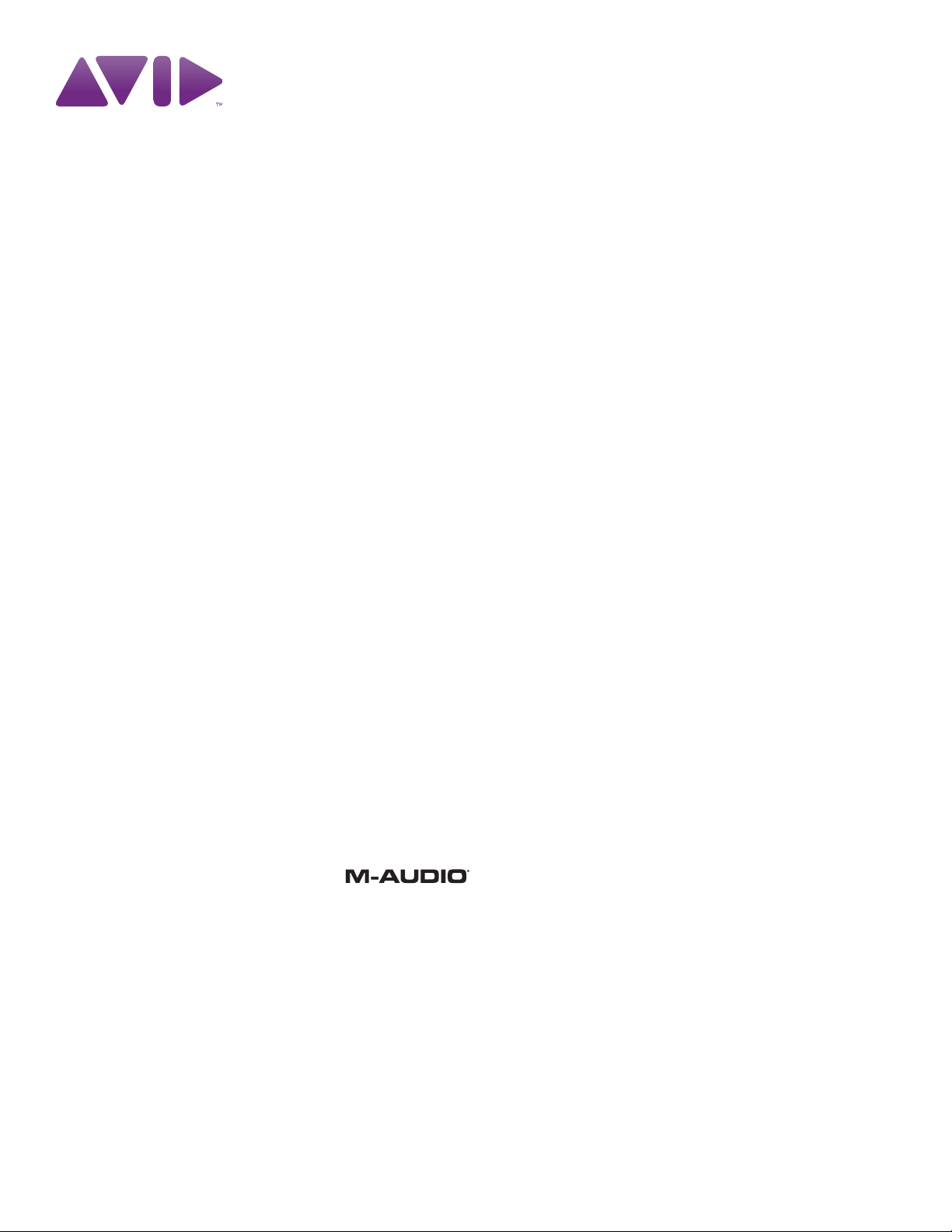
Guía del usuario de Oxygen 88
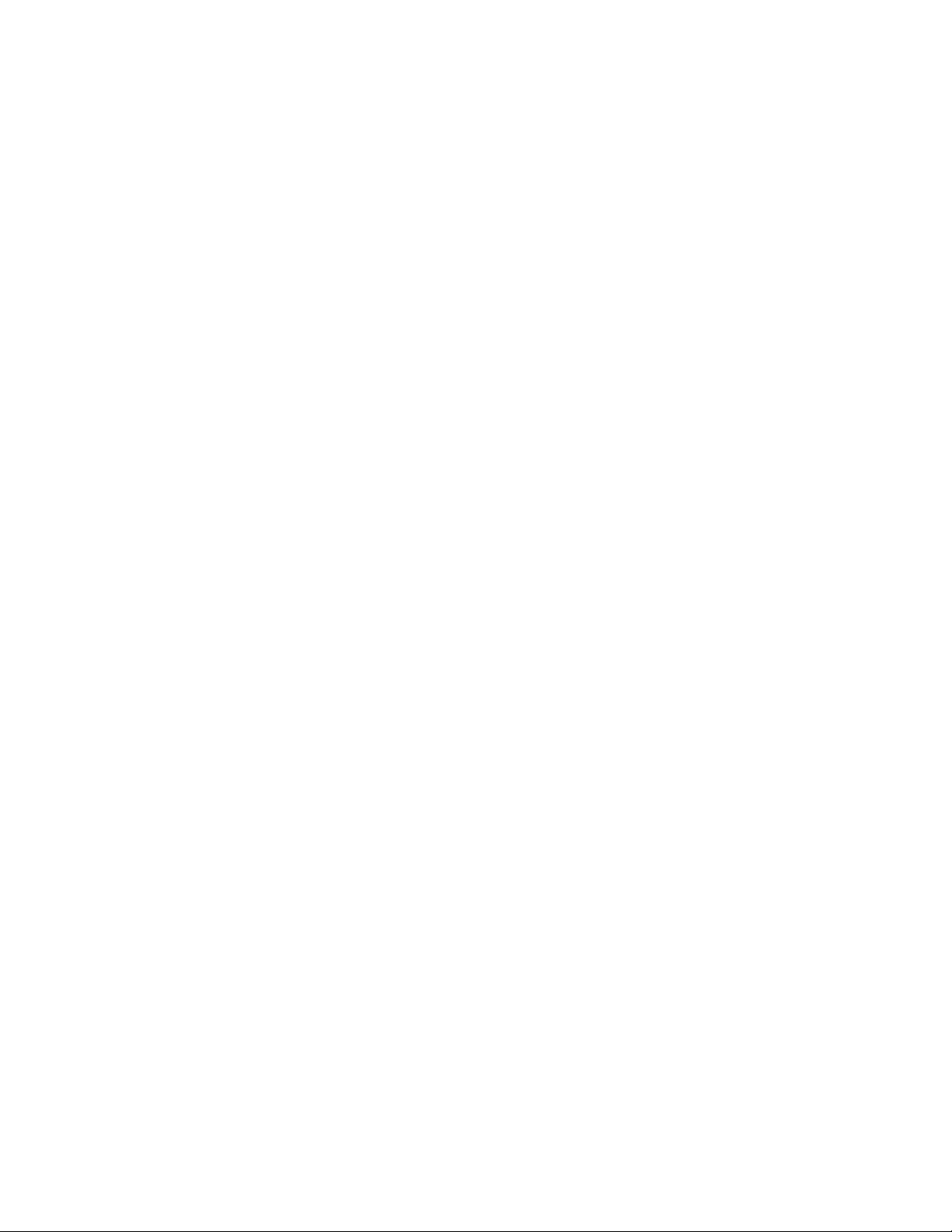
Oxygen 88 Guía del usuario 2
1: Introducción
Enhorabuena por adquirir Oxygen 88, un teclado profesional de acción de martillo progresiva con 88 notas y sensible
a la velocidad para sesiones de estudio y directos. El teclado Oxygen 88 incluye DirectLink para poder usarlo con
estaciones de trabajo de audio digitales (DAW)1aprobadas, como Pro Tools. DirectLink asigna automáticamente los
atenuadores de volumen maestro y de pista, botones de control deslizante, controles giratorios de panorámico y
controles de transporte a las funciones correspondientes de la aplicación.
Con una única conexión USB se envían los datos MIDI al ordenador y se proporciona alimentación al teclado.
Oxygen 88 es un dispositivo que cumple los estándares y el ordenador lo reconocerá sin necesidad de instalar
controladores adicionales. Sólo tiene que usar el cable USB incluido con el producto para conectar el teclado a un
puerto USB del ordenador y colocar el botón de encendido en la posición "On".
Consulte la sección 5 de esta Guía si necesita más información sobre la instalación del teclado (incluida la instalación
de controladores opcionales) y la configuración de la aplicación de grabación.
2: Funciones de Oxygen 88
88 teclas contrapesadas de acción de martillo y sensibles a la velocidad.
4 zonas de teclado programables
Asignación automática de los controles del panel frontal a estaciones de trabajo de audio digitales aprobadas
Funciones de programación avanzadas mediante el teclado
Botones de octava/transporte
2 botones de selección de pista
9 controles deslizantes; con reasignación MIDI
9 botones; con reasignación MIDI
6 botones de transporte; con reasignación MIDI
8 controles giratorios; con reasignación MIDI
Ruedas de variación de tono y modulación; con reasignación MIDI
2 entradas de pedal de sostenido; con reasignación MIDI
1 entrada de pedal de expresión; con reasignación MIDI
Puerto de salida MIDI
10 ubicaciones de memoria asignables por el usuario
Pantalla LED de 3 dígitos
Puerto USB 2.0 (compatibles con USB 1.1)
10 configuraciones predefinidas para DirectLink
1
Consulte www.avid.com para ver una lista actualizada de las aplicaciones de grabación aprobadas, los
instaladores de DirectLink más recientes y las instrucciones de configuración.

3 Guía del usuario Oxygen 88
3: Requisitos mínimos del sistema
Los requisitos mínimos del sistema se pueden consultar en nuestra página web: www.avid.com.
4: Instalación
El ordenador reconoce el teclado Oxygen 88 sin necesidad de instalar controladores adicionales. Sólo tiene que usar
el cable USB incluido con el producto para conectar el teclado a un puerto USB del ordenador y colocar el botón de
encendido en la posición "On".
Los usuarios de Windows que piensen:
• usar el teclado para controlar más de una aplicación al mismo tiempo
o
• usar otros dispositivos de audio USB compatibles conectados al ordenador al
mismo tiempo
...deberán instalar los controladores de Oxygen 88 más recientes desde nuestra
página web: www.avid.com.
Instrucciones de instalación en Windows
NOTA: Este proceso de instalación debe llevarse a cabo antes de instalar DirectLink.
Debe asegurarse de que el teclado Oxygen 88 no esté conectado al ordenador al comenzar la instalación.
En las siguientes instrucciones se indica en qué momento debe conectarse al ordenador.
1. Instale los controladores de Oxygen 88 con uno de los procedimientos siguientes:
Si tiene acceso a Internet, descargue los controladores más recientes para Oxygen 88 desde la página
Support > Drivers de www.avid.com. Recomendamos usar este sistema para obtener los controladores
más recientes. Cuando haya finalizado la descarga, haga doble clic en el archivo para iniciar el proceso de
instalación.
O
Si no tiene acceso a Internet y va a instalar los controladores desde el disco de Oxygen Series, el
ordenador mostrará automáticamente la pantalla de instalación interactiva al insertar el CD-ROM. Si el
ordenador no inicia la aplicación, puede hacerlo manualmente seleccionando Inicio > Mi PC > Oxygen
Series (Windows XP) o Inicio > Equipo > Oxygen Series (Windows Vista y Windows 7).
2. Seleccione Oxygen 88 en el menú y haga clic en Instalar.
3. Siga las instrucciones en pantalla. Es posible que, varias veces durante el proceso, se le informe de que el
controlador que se está instalando no supera la prueba del logotipo de Windows. Asimismo, puede que se
pregunte si el programa que desea ejecutar es una aplicación fiable. Haga clic en Continuar de todos modos
(Windows XP) o en Instalar (Windows Vista o Windows 7) para seguir con el proceso de instalación.
4. Una vez que el proceso de instalación se haya completado, haga clic en Finalizar.
5. Conecte el teclado Oxygen 88 a un puerto USB disponible del ordenador. Si utiliza Windows Vista o Windows
7, el teclado Oxygen 88 ya está listo para su uso. Si utiliza Windows XP, continúe con los siguientes pasos.
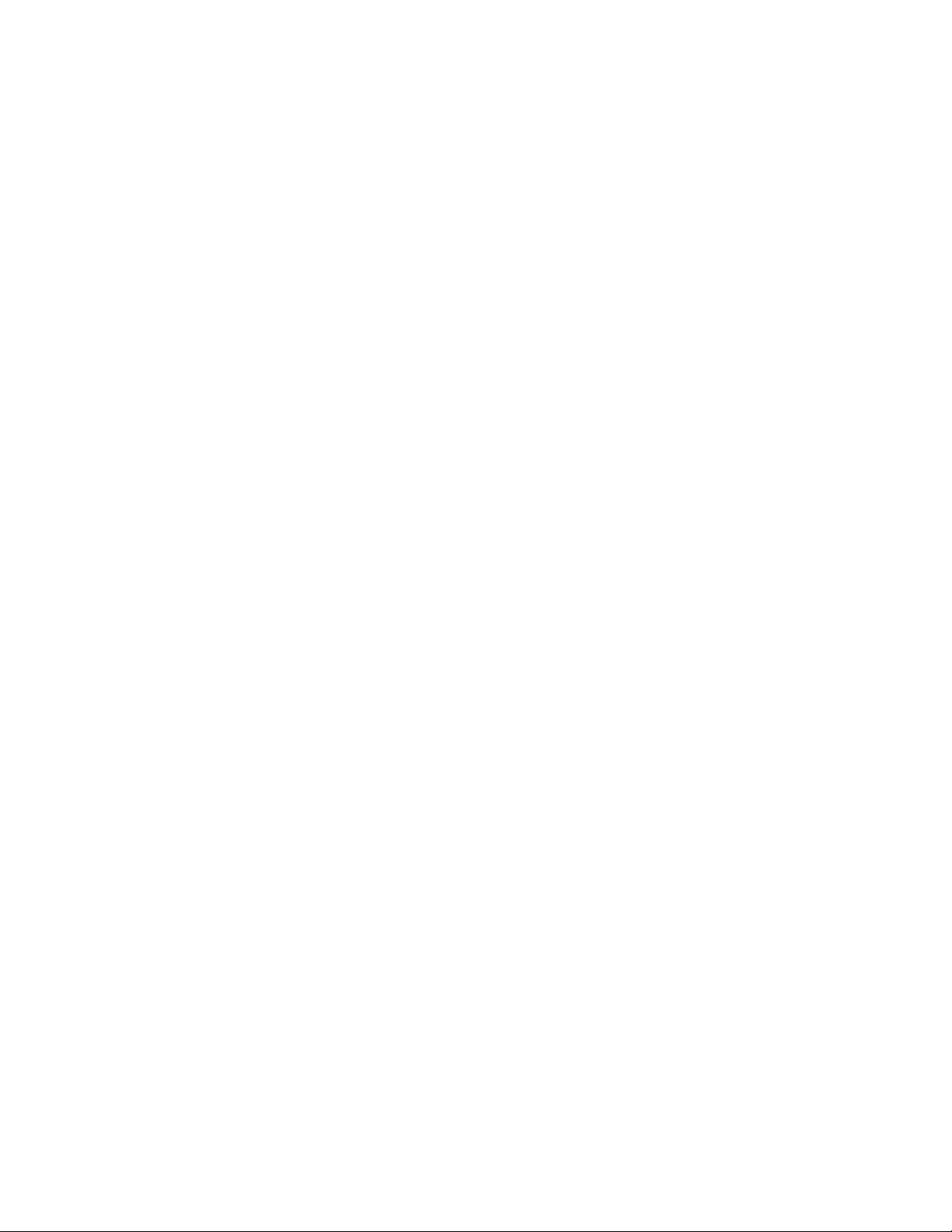
Oxygen 88 Guía del usuario 4
6. Sólo para Windows XP, realice lo siguiente:
Cuando Windows XP detecte el teclado y le pregunte si desea buscar un controlador, seleccione No por el
momento y pulse Siguiente.
Cuando aparezca el asistente de nuevo hardware encontrado, seleccione Instalar el software
automáticamente y pulse Siguiente.
Cuando el asistente haya completado el proceso, pulse Finalizar. Si aparece otro asistente de nuevo
hardware
encontrado, repita el paso 6.
7. Una vez finalizado el proceso de instalación, verá un mensaje que le informa de que "Su nuevo hardware está
instalado y listo para usarse".
Instrucciones de instalación en Mac OS X
Los controladores integrados en Mac OS X son totalmente compatibles con todas las funciones del teclado Oxygen
88. Por lo tanto, no son necesarios controladores de software adicionales para usar Oxygen 88 en Mac OS X. Sólo es
necesario conectar el teclado al ordenador con el cable USB incluido, configurar el software de grabación y empezar a
crear música.
Configuración del software
Al usar el teclado Oxygen 88 con el ordenador, es posible que sea necesario configurar el software de creación
musical para recibir datos MIDI. El proceso varía según la aplicación, pero suele hacerse mediante un menú de
Preferencias, Configuración u Opciones. Consulte la documentación de su software de audio digital para obtener
instrucciones al respecto.
Debido a que el teclado Oxygen 88 no incluye sonidos integrados, al pulsar una tecla sólo se envían datos MIDI al
ordenador, con instrucciones sobre cuándo y cómo debe sonar una nota. Un instrumento virtual cargado en una pista
del software de audio digital se encarga de crear el sonido, según las instrucciones recibidas del teclado Oxygen 88.
Consulte la documentación del software de audio digital si necesita información sobre cómo usar instrumentos
virtuales.
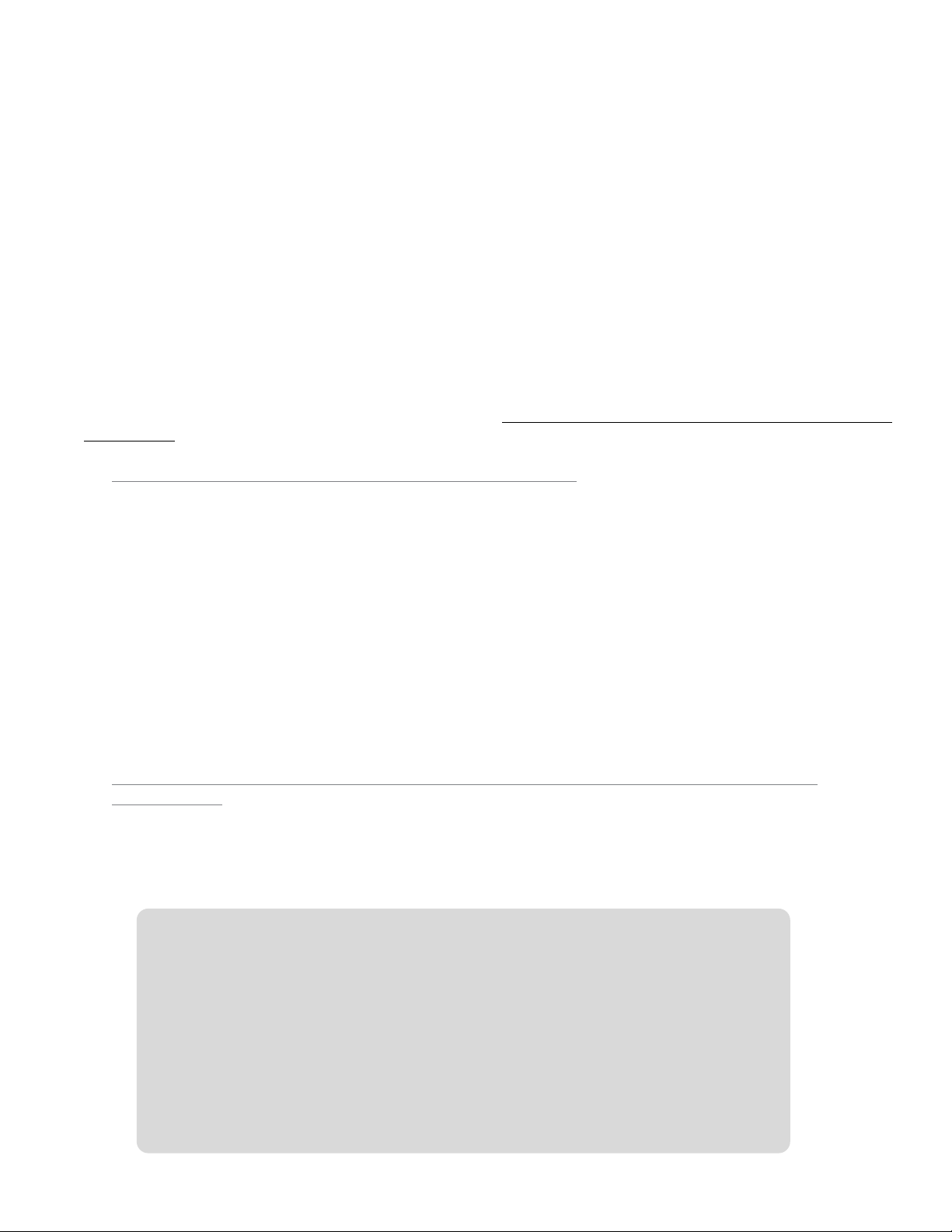
5 Guía del usuario Oxygen 88
5: Compatibilidad con software de audio digital mediante DirectLink
DirectLink asigna automáticamente los atenuadores de volumen de pista y maestro, botones de control deslizante
(silenciamiento/solo), controles giratorios de panorámico y controles de transporte a las funciones correspondientes
de aplicaciones de grabación aprobadas, como Pro Tools. Consulte www.avid.com para ver una lista de las
aplicaciones de audio digital compatibles y los instaladores de DirectLink más actualizados.
Instalación
1. Cierre la aplicación de audio digital si está abierta.
2. Descargue y guarde el programa de instalación de DirectLink para su aplicación de audio digital.
3. Acceda al directorio del archivo descargado y haga doble clic en el icono para iniciar el instalador.
4. Guarde o imprima las instrucciones del programa de instalación.
5. Siga las instrucciones y avisos en pantalla.
Configuración de la aplicación de audio digital
Una vez instalados los archivos de DirectLink, debe configurar el software de audio digital para usarlo con DirectLink.
El procedimiento de configuración varía según la aplicación. Imprima y siga los pasos de configuración del instalador
de DirectLink. Los usuarios de Pro Tools 8.0 pueden usar las siguientes instrucciones de configuración.
Configuración de DirectLink para Pro Tools 8.0:
(Para otras aplicaciones de audio digital, consulte las instrucciones de configuración del instalador de DirectLink,
disponibles para descargar en www.avid.com).
1. Inicie Pro Tools.
2. Seleccione Peripherals en el menú Setup.
3. Seleccione la ficha MIDI Controllers en la ventana que se muestra.
4. Haga clic en el primer menú desplegable Type y seleccione Keyboard.
5. Haga clic en el primer menú desplegable Receive From y seleccione el puerto Oxygen 88 In.
En Windows XP, los puertos MIDI de Oxygen 88 aparecen como Dispositivo de audio USB. Instale los
controladores de Oxygen 88 (disponibles en www.avid.com) para que los puertos se muestren como
Oxygen 88.
6. Haga clic en el primer menú desplegable Send To y seleccione el puerto Oxygen 88 Out.
7. Asegúrese de que 8 esté seleccionado en el menú desplegable # Chs y haga clic en OK para cerrar la
ventana.
Cargar el ajuste preestablecido para DirectLink (Preset 10) en el teclado
Oxygen 88:
1. En el panel frontal del teclado Oxygen 88, pulse el botón Select hasta que la parte inferior de la pantalla LED
muestre un punto rojo sobre PRESETS.
2. Desplácese por los números de ajustes preestablecidos con el botón "-" o "+" hasta que la pantalla LED
muestre "P10".
Aplicaciones no compatibles con DirectLink:
Las aplicaciones que no sean directamente compatibles con DirectLink pueden
controlarse con la función de aprendizaje MIDI de la estación de trabajo de audio digital,
o asignando los controles del teclado Oxygen 88 manualmente. Consulte las secciones
8 y 10 de esta guía si necesita más información.
Si la aplicación no es compatible con DirectLink y no tiene ninguna función de
aprendizaje MIDI, es posible controlarla manualmente asignando los botones, controles
giratorios y controles deslizantes del teclado Oxygen 88 a los números MIDI CC de
diferentes parámetros de software.
Si necesita más información, consulte la Sección 8: Funciones avanzadas del teclado y
la Sección 10: Funciones avanzadas de programación.
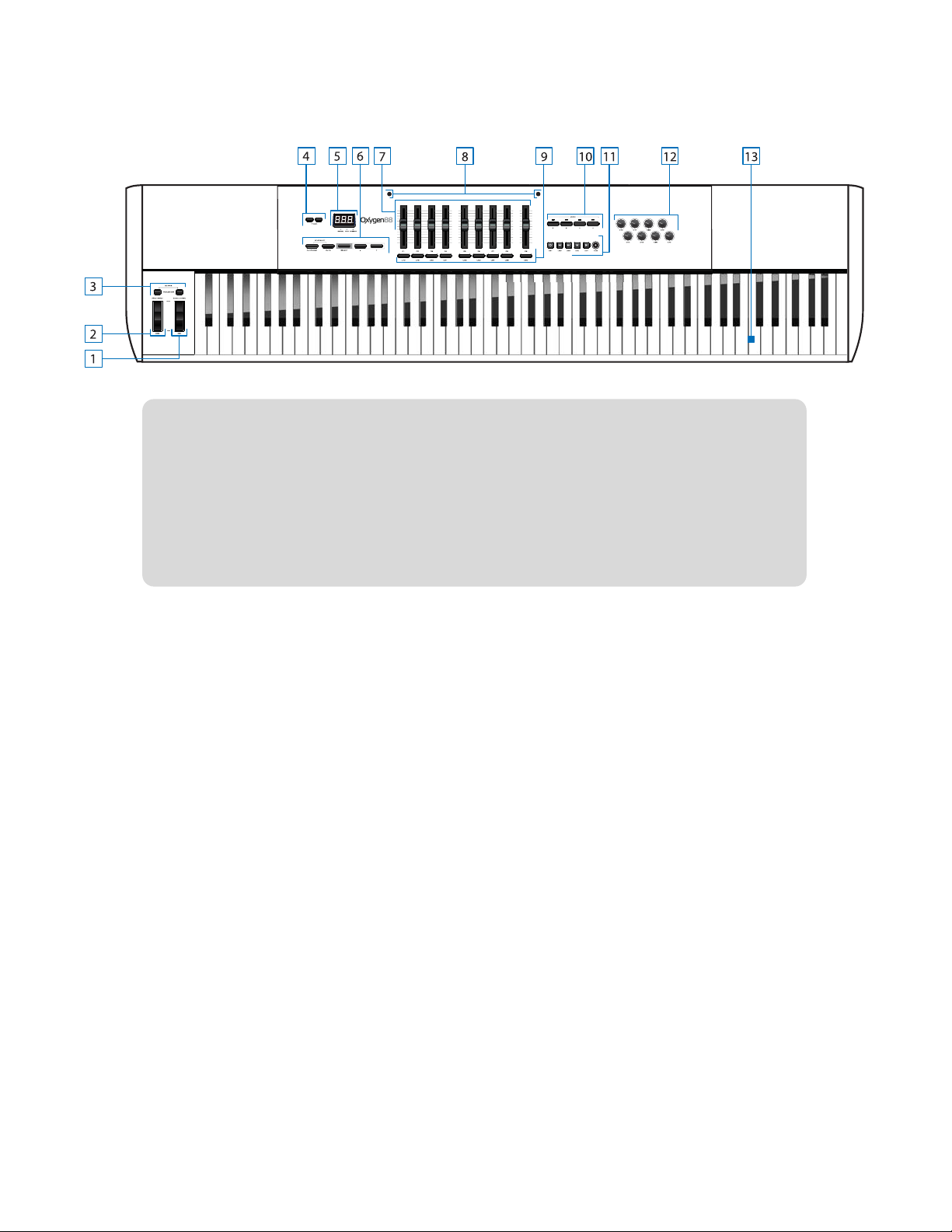
Oxygen 88 Guía del usuario 6
6: Controles y conectores
Acerca de DirectLink:
Una vez instalado y configurado, DirectLink asigna automáticamente muchos de los
controles del panel frontal de Oxygen 88 a las funciones correspondientes de
aplicaciones de grabación aprobadas.
Cuando sea necesario, en la siguiente sección se explicarán tanto la utilización de
estos controles al usar DirectLink como la asignación MIDI predeterminada.
Panel frontal
1. Rueda de modulación:
Esta rueda se utiliza para añadir expresión a las sesiones modificando la intensidad de determinados efectos.
De manera predeterminada, la mayoría de sintetizadores asignan esta rueda al control de la función "vibrato"
(cambio de entonación) o "tremolo" (cambio de volumen). No obstante, es posible reasignar la función de esta
rueda con los controles en pantalla de un instrumento virtual, o usando el panel frontal de un sintetizador de
hardware o módulo de sonido.
Al girar la rueda de modulación hacia arriba se aumenta el efecto; al girarla hacia abajo, se reduce.
La rueda de modulación es un controlador asignable que permite enviar diferentes mensajes MIDI, aparte de
datos de modulación. Para ver una lista de todos los parámetros a los que puede asignarse la rueda de
modulación, consulte "Capítulo Números de control MIDI estándar (MIDI CC)" en la página 42.
2. Rueda de variación de tono:
Con esta rueda se crean cambios en la expresión de las ejecuciones musicales aumentando o disminuyendo el
tono. Al girar la rueda de variación de tono hacia arriba, se aumenta el tono de un instrumento. Al girarla hacia
abajo, se reduce. Los límites de variación de tono superior e inferior los determina el sintetizador de hardware o
software, no la rueda ni el teclado Oxygen 88. Normalmente, es media nota o una octava hacia arriba o hacia
abajo. La rueda tiene un sistema interno de resortes y vuelve a la posición central al soltarla.
La rueda de variación de tono es un controlador asignable que permite enviar diferentes mensajes MIDI, aparte de
datos de variación de tono. Para ver una lista de todos los parámetros a los que puede asignarse la rueda de
variación de tono, consulte "Capítulo Números de control MIDI estándar (MIDI CC)" en la página 42.
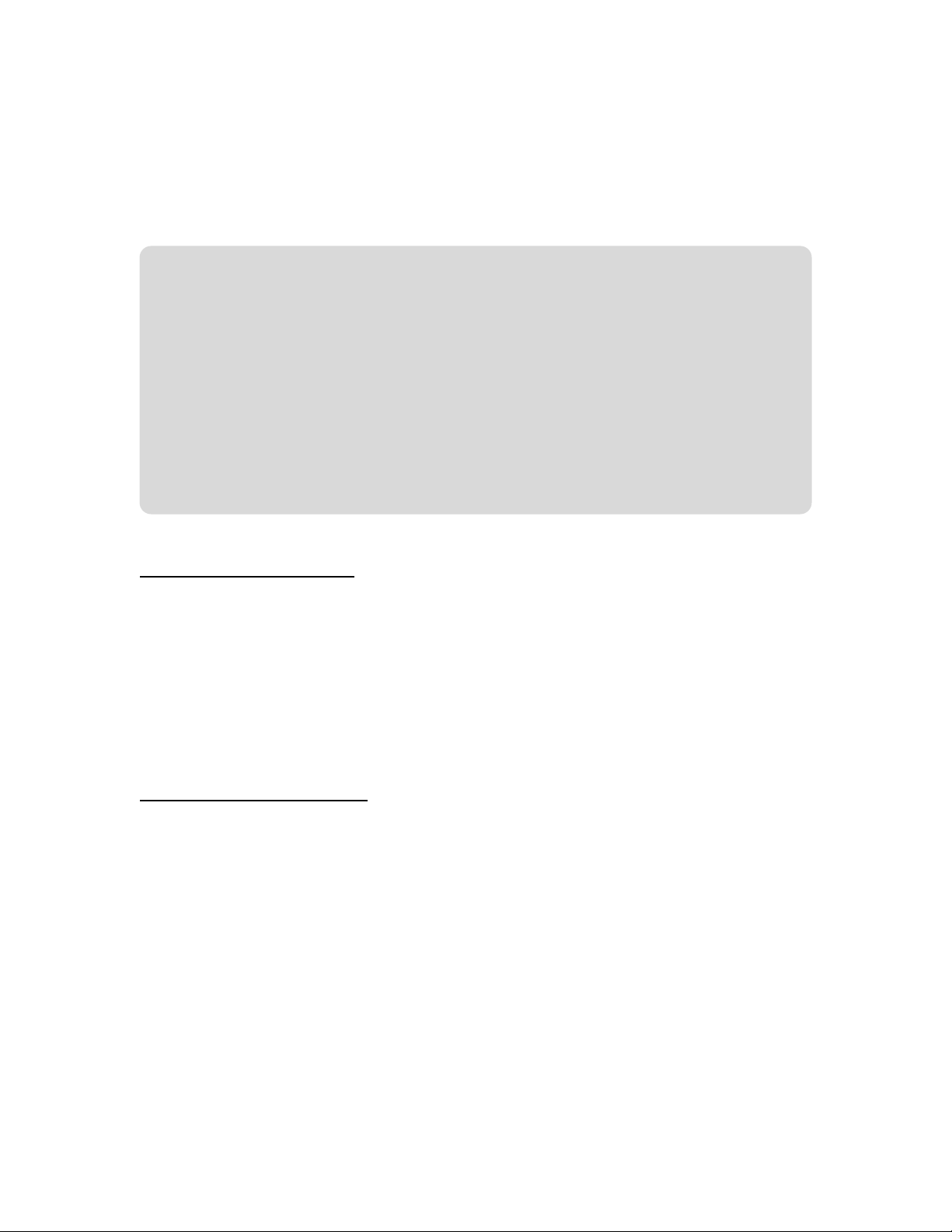
7 Guía del usuario Oxygen 88
3. Botones de octava/transporte:
Al pulsar el botón de octava/transporte derecho (>) se aumenta un incremento de octava en el teclado (por
ejemplo, la nota F3 pasa a ser F4), y al pulsar el botón de octava/transporte izquierdo (<) se reduce un incremento
de octava en el teclado (por ejemplo, la nota F3 pasa a ser F2). Al pulsar ambos botones a la vez y después pulsar
el botón de octava/transporte derecho, se aumenta una posición intermedia (semitono). Por ejemplo, la nota F3
pasa a ser F#3. Al pulsar el botón de octava/transporte izquierdo, se reduce una posición intermedia (F3 pasa a
ser E3). El teclado Oxygen 88 vuelve automáticamente al modo de ejecución después de transportar el tono.
Funciones de variación global y de zona:
Las funciones de octava global y transporte global funcionan en combinación con las
funciones de octava de zona y transporte de zona (consulte la Sección 9: Teclas de octava
de zona y transporte de zona). Las opciones de octava global y transporte global modifican
el tono del teclado completo preservando los desfases de tono relativo entre zonas. Las
funciones de octava y transporte de zona resultan útiles cuando se necesitan diferentes
opciones de variación de octava o transporte en varias zonas.
Por ejemplo, si una zona está configurada con una variación de transporte de + 5
semitonos y se aplica al teclado una variación de octava global de +1, la variación de tono
que se aplicará a la zona será de una octava y cinco semitonos (o un total de 17
semitonos).
4. Botones de pista:
Funcionamiento de DirectLink:
El botón de pista izquierdo (<) selecciona la pista anterior en la aplicación de audio digital aprobada.
Por ejemplo, si la pista 2 está seleccionada, al pulsar el botón se seleccionará la pista 1 en la aplicación.
El botón de pista derecho (>) selecciona la pista siguiente en la aplicación de audio digital aprobada.
Por ejemplo, si la pista 2 está seleccionada, al pulsar el botón se seleccionará la pista 3 en la aplicación.
Estos botones también pueden usarse para seleccionar pistas que se encuentran fuera de la agrupación
activa de 8 pistas de secuenciador. Por ejemplo, si la pista 8 está seleccionada y se pulsa el botón de pista >,
se seleccionará la pista 9. Los controles deslizantes de pista y sus botones correspondientes controlarán las
pistas9-16.
Funcionamiento predeterminado:
El botón de pista izquierdo envía el número de control MIDI 14 (MIDI CC 110), mientras que el botón de pista
derecho envía el número de control 15 (MIDI CC 111). .Estos botones no pueden reasignarse a otros
parámetros MIDI. En la aplicación de audio digital, utilice la función de aprendizaje MIDI (MIDI Learn), si está
disponible, para asignar estos botones a las funciones de software que desee. Consulte el manual del
software de audio digital si necesita más información sobre las funciones de aprendizaje MIDI.
5. Pantalla LED:
El teclado Oxygen 88 incluye una pantalla LED de 3 dígitos en la que se muestra información visual sobre el
modo de funcionamiento, programación y estado.
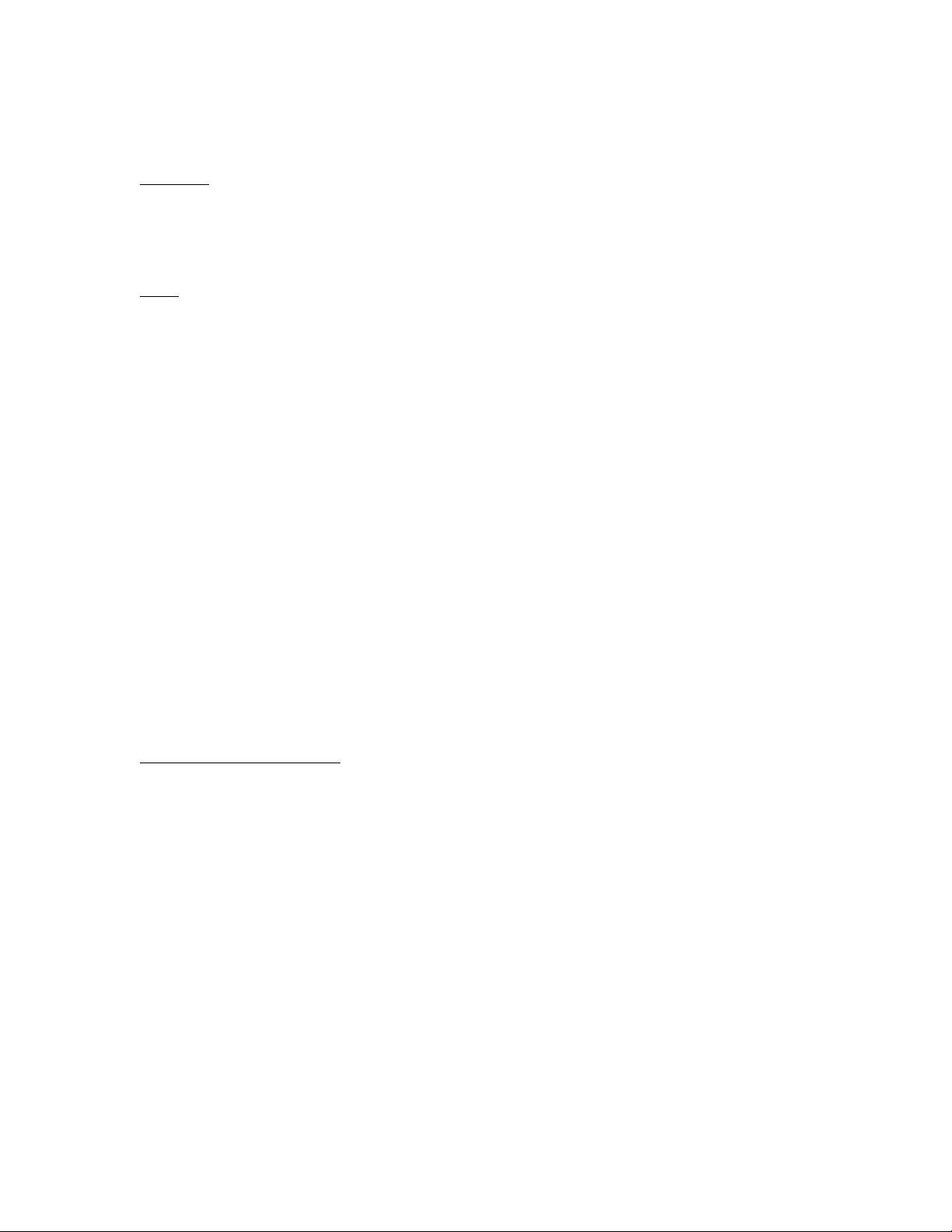
Oxygen 88 Guía del usuario 8
6. Botones de función:
El teclado Oxygen 88 incluye 5 botones de función para programar diferentes configuraciones y funciones
avanzadas, tal y como se explica a continuación.
Advanced
El botón Advanced permite acceder a parámetros adicionales que se muestran en el extremo superior del
teclado. Al pulsar el botón Advanced, la pantalla LED muestra tres puntos, que indican que el teclado se
encuentra en modo avanzado. Si necesita más información sobre el modo avanzado, consulte el "Capítulo 7:
Funciones avanzadas del teclado" en la página 13.
Mute
Al pulsar el botón Mute los controles giratorios y deslizantes dejan de enviar datos MIDI y la pantalla LED
muestra el texto OFF, lo que indica que los controles están desactivados. De este modo pueden cambiarse las
posiciones de los controles deslizantes y giratorios sin afectar a la configuración de los dispositivos MIDI o
aplicaciones conectadas.
Como se muestra en el ejemplo siguiente, la función Mute puede usarse para evitar "saltos" provocados por
diferencias entre las posiciones físicas de los controles deslizantes y giratorios del teclado Oxygen 88 y los
valores esperados de los parámetros de software correspondientes:
Al cargar un nuevo parche de sonido para un instrumento virtual, es probable que las posiciones actuales de
los controles giratorios del teclado Oxygen 88 estén "desincronizadas" con respecto a los valores que espera
el instrumento virtual. Por ejemplo, un control giratorio del teclado Oxygen 88 puede encontrarse en el valor 64
(posición central) mientras que el parche de sonido espera que el valor sea cero (control totalmente a la
izquierda). Esto puede provocar que el valor del sintetizador salte o "se ajuste" de cero a 64 al mover el
control giratorio del teclado Oxygen 88. Este cambio brusco puede resultar molesto si el control giratorio está
definido para controlar un parámetro como el volumen maestro o filtro.
Para evitar estos cambios bruscos de valores, pulse el botón Mute y establezca los controles giratorios y
deslizantes en las posiciones necesarias antes de usarlos con un nuevo parche de sonido. Al volver a pulsar el
botón Mute se desactiva este modo.
NOTA: La función Mute no afecta a los botones, teclas ni pedales de sostenido. Si se pulsa cualquier de ellos, se
desactiva automáticamente el modo Mute.
Snapshot (Advanced y Mute)
Al pulsar los botones Advanced y Mute a la vez se activa la función Snapshot. La pantalla LED muestra el
texto "S-S" durante un momento y el teclado Oxygen 88 envía de inmediato los valores activos de todos los
controles deslizantes y giratorios. Esta función puede usarse para cambiar al mismo tiempo múltiples
opciones del software que se está controlando y ajustarlas a los valores del teclado Oxygen 88.
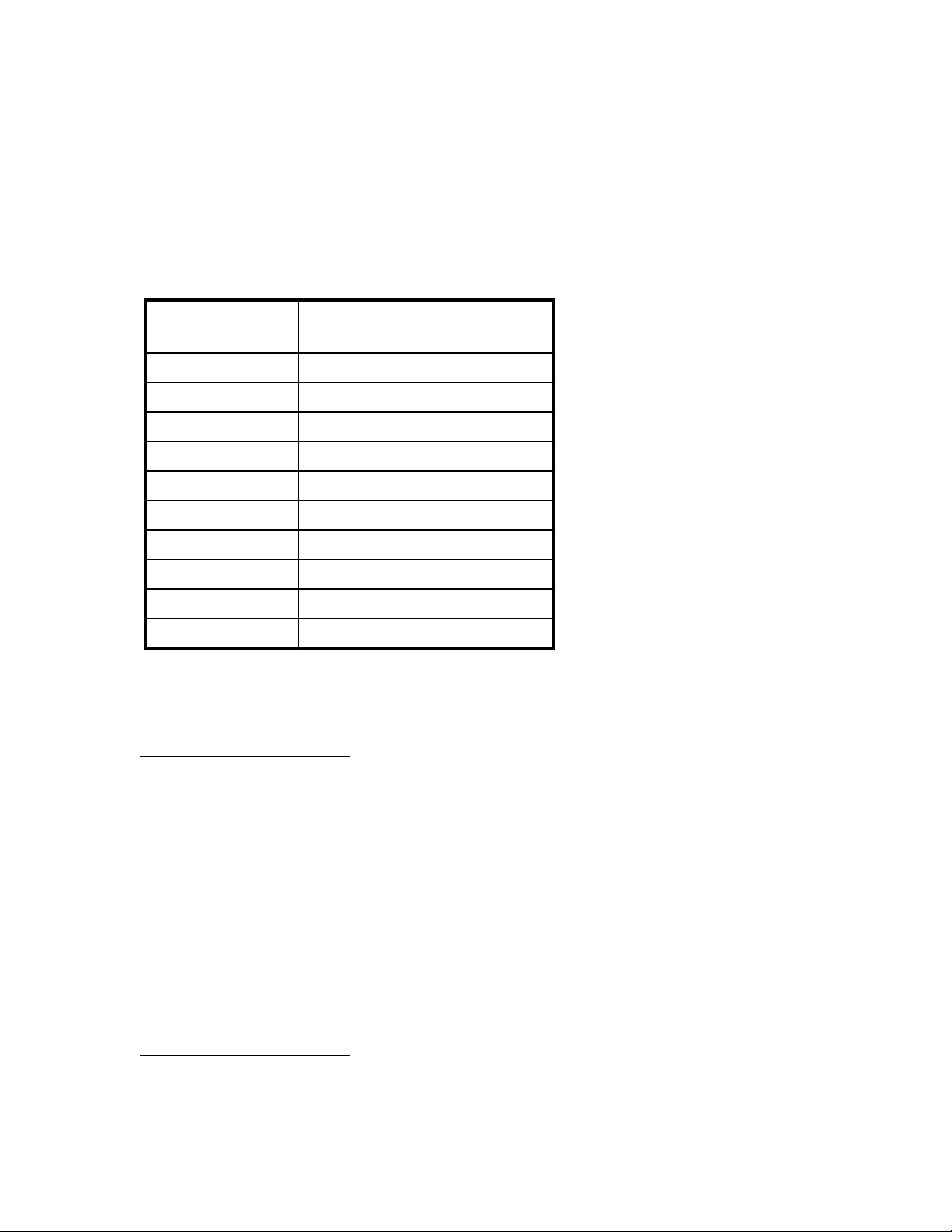
9 Guía del usuario Oxygen 88
Select
El botón Select asigna los botones Más (+) y Menos (-) a una de las tres funciones indicadas con un punto en
la parte inferior de la pantalla LED:
GLOBAL: Los botones Más (+) y Menos (-) definen el canal MIDI global.
PGM (programa): Los botones Más (+) y Menos (-) transmiten mensajes de cambio de programa.
PRESETS: Los botones Más (+) y Menos (-) permiten seleccionar los ajustes preestablecidos de las
10 ubicaciones de memoria del teclado Oxygen 88. El teclado Oxygen 88 incluye 10 ajustes
preestablecidos para aplicaciones de audio digital y sintetizadores virtuales, como se muestra en la
siguiente tabla:
Ajuste preestablecido
de usuario
1 Parche GM/Instrumentos de Pro Tools
2 Xpand2
3 Hybrid Pt. A
4 Hybrid Pt. B
5 Velvet
6 Strike
7 Oddity
8 ImpOSCar
9 MiniMonsta
10 Direct Link
Configuración del ajuste
preestablecido
7. Controles deslizantes:
El teclado Oxygen 88 incluye nueve controles deslizantes.
Funcionamiento de DirectLink:
Los primeros ocho controles deslizantes se asignan automáticamente al control del volumen de pista de la
agrupación de ocho pistas seleccionada en una aplicación de audio digital aprobada. El control deslizante
derecho (C9) se asigna al atenuador de volumen maestro.
Funcionamiento predeterminado:
Estos controles deslizantes envían diferentes tipos de mensajes MIDI CC estándar, o mensajes MIDI
avanzados (consulte el Apéndice B), según el parámetro al que estén asignados o el ajuste preestablecido
activo. Cada control deslizante puede asignarse a diferentes parámetros de la aplicación de audio digital con
la función de aprendizaje MIDI (consulte la documentación de la aplicación para saber si esta función está
disponible) o asignándolo manualmente como se describe en el "Capítulo 9: Funciones avanzadas de
programación" en la página 24.
8. Botones de controles deslizantes:
El teclado Oxygen 88 incluye nueve botones de controles deslizantes.
Funcionamiento de DirectLink:
Los primeros ocho botones se asignan a la agrupación de ocho pistas activa en la aplicación de audio digital
aprobada. Al pulsar un botón de control deslizante se silenciará la pista correspondiente. Si se mantiene
pulsado el botón de la derecha (C26) el resto de botones pasarán a modo Solo. Al pulsar otro botón de control
deslizante mientras se mantiene pulsado el botón de la derecha, la pista correspondiente de la aplicación
pasará a modo Solo.
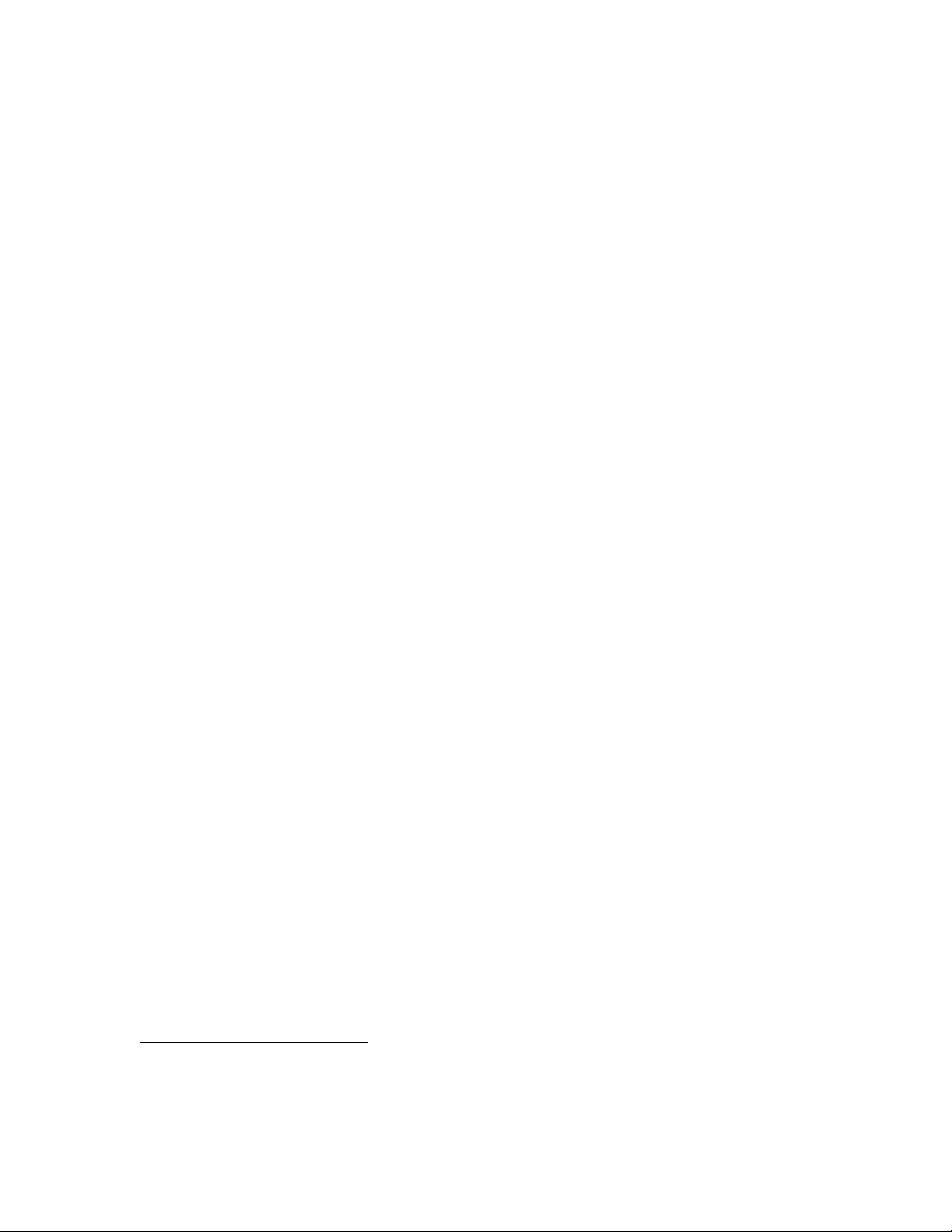
Oxygen 88 Guía del usuario 10
Con Pro Tools, el botón de control deslizante derecho (C26) también permite usar los ocho controles giratorios
del teclado Oxygen 88 para ajustar el panorámico izquierdo o derecho de pistas estéreo. De manera
predeterminada, los controles giratorios del teclado Oxygen 88 controlan el panorámico izquierdo de pistas
estéreo. No obstante, al mantener pulsado el botón de control deslizante derecho, los controles giratorios
pasan a controlar el panorámico derecho.
Funcionamiento predeterminado:
Estos botones envían diferentes tipos de mensajes MIDI CC estándar, notas MIDI u otros mensajes MIDI
avanzados (consulte el Apéndice B), según el parámetro al que estén asignados o el ajuste preestablecido
activo. Cada botón puede asignarse a diferentes parámetros de la aplicación de audio digital con la función de
aprendizaje MIDI (consulte la documentación de la aplicación para saber si esta función está disponible) o
asignándolo manualmente como se describe en el "Capítulo 9: Funciones avanzadas de programación" en la
página 24.
9. Botones de zona:
La función Zone divide el teclado en un máximo de cuatro secciones programables, se superpongan o no.
Al pulsar cualquiera de los cuatro botones de zona se activa la zona correspondiente en el teclado. Para
activar varias zonas, pulse a la vez los botones de zona correspondientes.
Las opciones como el intervalo, canal, octava y transporte de zona pueden editarse de manera individual para
cada zona. Estas opciones se guardan como parte de un parche de usuario al almacenarlas en una ubicación
de memoria.
Si necesita más información sobre las opciones de zona, consulte el "Capítulo 8: Teclas de zona" en la
página 19.
10. Botones de transporte:
El teclado Oxygen 88 incluye seis botones de transporte.
Funcionamiento de DirectLink:
Estos botones se asignan a los botones de transporte de aplicaciones de audio digital aprobadas, para
controlar la reproducción, grabación, inicio/detención, avance rápido y rebobinado, así como activar
(o desactivar) la función de bucle.
Los usuarios de Pro Tools 8 pueden acceder a funciones adicionales mediante el botón Loop:
Para acceder a funciones de transporte de Pro Tools adicionales, mantenga pulsado el botón Loop mientras
pulsa uno de los botones de control de transporte. Consulte el Apéndice D si necesita más información.
Pulse rápidamente el botón Loop para alternar los controles giratorios del teclado Oxygen 88 entre el modo
de instrumento y el modo mezclador.
Modo mezclador (predeterminado): Los 8 controles giratorios controlan las opciones de panorámico o
equilibrio correspondientes de la pista seleccionada.
Modo de instrumento: Los controles giratorios se asignan automáticamente a 8 parámetros del módulo
adicional de efecto o instrumento activo. La asignación de parámetros del modo de instrumento se puede
personalizar haciendo clic en el botón Learn de la esquina superior derecha del módulo adicional.
Consulte la documentación de Pro Tools 8 para obtener más información.
Funcionamiento predeterminado:
Estos botones envían diferentes tipos de mensajes MIDI CC estándar, notas MIDI, MMC (MIDI Machine
Control) u otros mensajes MIDI avanzados (consulte el Apéndice B), según el parámetro al que estén
asignados o el ajuste preestablecido activo. Cada botón puede reasignarse para controlar diferentes funciones
de la aplicación de audio digital, incluidos los controles de transporte, con la función de aprendizaje MIDI
(consulte la documentación de la aplicación para saber si esta función está disponible) o asignándolo
manualmente como se describe en el "Capítulo 7: Funciones avanzadas del teclado" en la página 13.
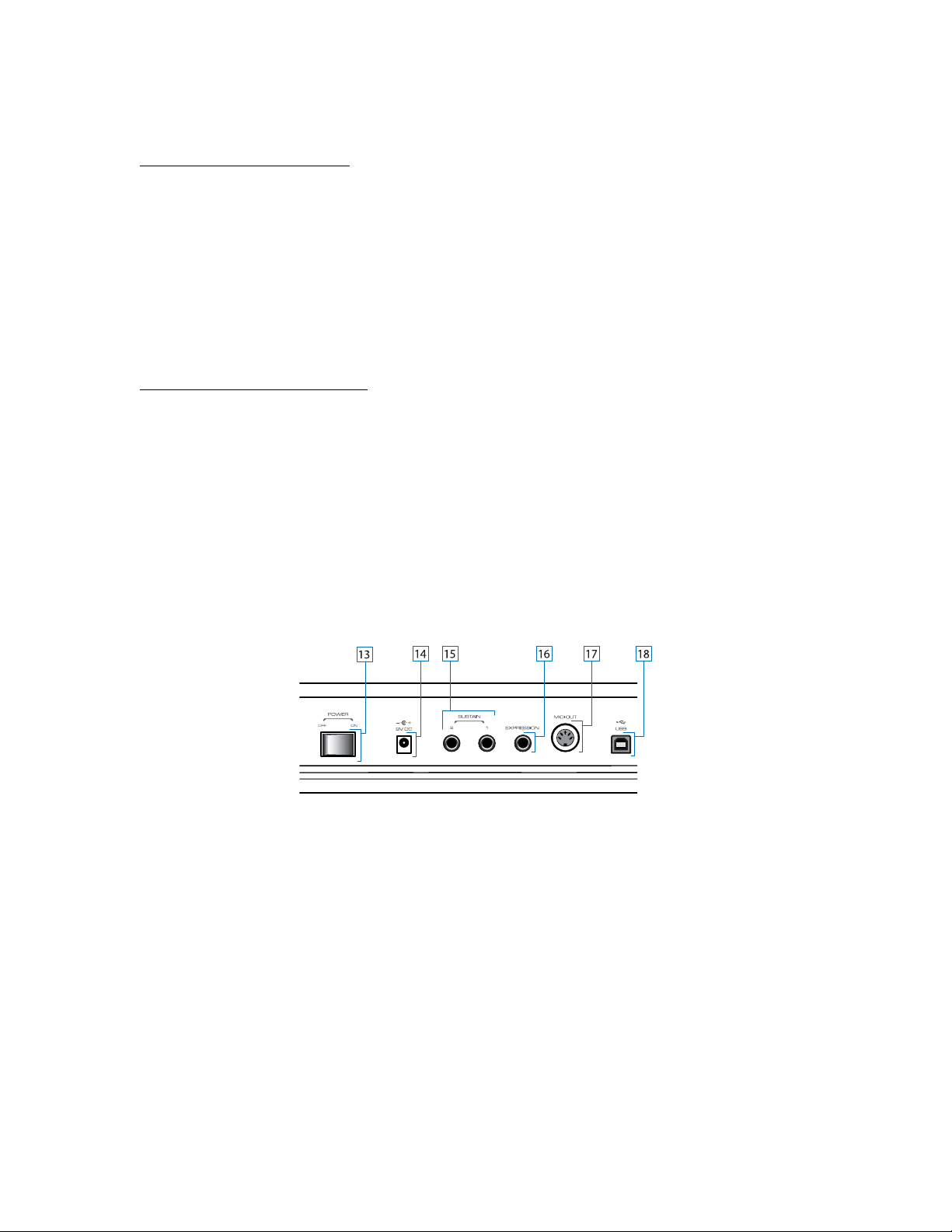
11 Guía del usuario Oxygen 88
11. Controles giratorios:
El teclado Oxygen 88 incluye 8 controles giratorios MIDI.
Funcionamiento de DirectLink:
Estos controles giratorios se asignan al control del panorámico o equilibrio de la agrupación activa de ocho
pistas en la aplicación de audio digital. Si se utilizan pistas estéreo en Pro Tools 8, los controles giratorios
controlan el panorámico izquierdo de forma predeterminada. Al mantener pulsado el botón de control
deslizante derecho (C26), los controles giratorios se asignan al panorámico derecho.
Los usuarios de Pro Tools 8 pueden establecer los 8 controles giratorios en modo de instrumento pulsando
rápidamente el botón Loop. En este modo, los controles giratorios se asignan automáticamente a 8
parámetros del módulo adicional de efecto o instrumento activo. La asignación de parámetros del modo de
instrumento se puede personalizar haciendo clic en el botón Learn de la esquina superior derecha del módulo
adicional. Consulte la documentación de Pro Tools 8 para obtener más información.
Funcionamiento predeterminado:
Estos controles giratorios envían diferentes tipos de mensajes MIDI CC estándar, o mensajes MIDI avanzados
(consulte el Apéndice B), según el parámetro al que estén asignados o el ajuste preestablecido activo. Cada
control giratorio puede asignarse a diferentes parámetros de la aplicación de audio digital con la función de
aprendizaje MIDI (consulte la documentación de la aplicación para saber si esta función está disponible) o
asignándolo manualmente como se describe en la página 24.
12. Teclado sensible a la velocidad:
El teclado sensible a la velocidad no sólo es el sistema principal para enviar datos de nota activa/inactiva y
velocidad al tocar, sino que también se usa para acceder a funciones de programación adicionales que se
muestran en el extremo superior. Si necesita más información sobre las funciones de programación
adicionales, consulte el "Capítulo 7: Funciones avanzadas del teclado" en la página 13.
Panel posterior
13. Interruptor de encendido/apagado:
Utilice este interruptor para encender y apagar el dispositivo.
14. Toma de corriente:
Esta toma admite una fuente de alimentación opcional de 9V CD, 500mA. Debe conectarse una fuente de
alimentación para usar el teclado Oxygen 88 en modo independiente (sin un ordenador).
NOTA: No utilice una fuente de alimentación mientras el teclado Oxygen 88 esté conectado a un ordenador
mediante un cable USB.
15. Entradas para pedal de sostenido:
Esta toma admite una conexión de pedal de contacto alterno (no incluido). Al pulsarlo, se sostienen las notas
que se estén tocando sin necesidad de mantener las teclas pulsadas.
NOTA: La polaridad del pedal de sostenido y expresión se determina en el momento de encendido del teclado.
Cuando se inicia el teclado Oxygen 88, se supone que el pedal está en la posición "arriba" (desactivado).
Es importante no pisar el pedal mientras el teclado se está iniciando para evitar que se invierta el funcionamiento y
se sostengan las notas cuando no se está pisando el pedal.

Oxygen 88 Guía del usuario 12
16. Entrada para pedal de expresión:
Esta toma admite una conexión de pedal de expresión estándar, como EX-P, para añadir cambios expresivos
durante ejecuciones.
17. Puerto de salida MIDI:
Este conector MIDI de 5 patillas estándar transmite datos MIDI a cualquier dispositivo compatible, como un
sintetizador, módulo de sonido o caja de ritmos.
18. Puerto USB:
El puerto USB 2.0 (compatible con USB 1.1) permite alimentar el teclado y transmitir datos MIDI cuando está
conectado a un ordenador.

13 Guía del usuario Oxygen 88
7: Funciones avanzadas del teclado
El teclado Oxygen 88 permite usar funciones de programación adicionales mediante opciones secundarias de las
teclas. Las opciones disponibles se muestran en el extremo superior del teclado y se accede a ellas pulsando el botón
Advanced. La pantalla LED muestra el valor numérico de la opción que se esté editando.
Agrupación MSB
Sel. cont.
Cancel
Data 1
Data 2
Can. global
Asig. canal
Asig. cont.
Agrupación LSB
Data 3
Prog
C2C1
Panic
Volcado mem.
Barra desliz.
Curva vel.
C3 C4
ID disp.
Almac.
Voz zona
Prog. zona
Zona LSB
Interv. zona
Zona MSB
Corte zona
Can. zona
Tran. zona
C0 C1 C2 C3 C4 C5 C6 C7
012345678
C6 C7
Intro
9
Cancel
Al pulsar la tecla Cancel se desactiva el modo avanzado y se descartan todos los cambios. Pulsar el botón Advanced
por segunda vez tiene el mismo efecto.
NOTA: Las funciones Panic, Drawbar y Memory Dump (Mem Dump) se aplican de inmediato y no pueden cancelarse
una vez pulsada la tecla correspondiente.
Selección de control
La función de selección de control (CTRL SEL) se utiliza para seleccionar un control MIDI (control giratorio, botón,
control deslizante o conector del pedal de sostenido o expresión) para editarlo.
NOTA: Cada control está marcado con un número único (C1, C2, etc.). No es necesario, ni posible, introducir la letra C
al seguir los ejemplos de edición que se muestran a continuación.
1. Pulse el botón Advanced.
2. Pulse la tecla de selección de control (CTRL SEL)
3. Introduzca el número del control con las teclas numéricas.
4. Pulse la tecla Enter para confirmar.
O:
Mueva o pulse el control que quiera programar, antes o después de pulsar el botón Advanced.
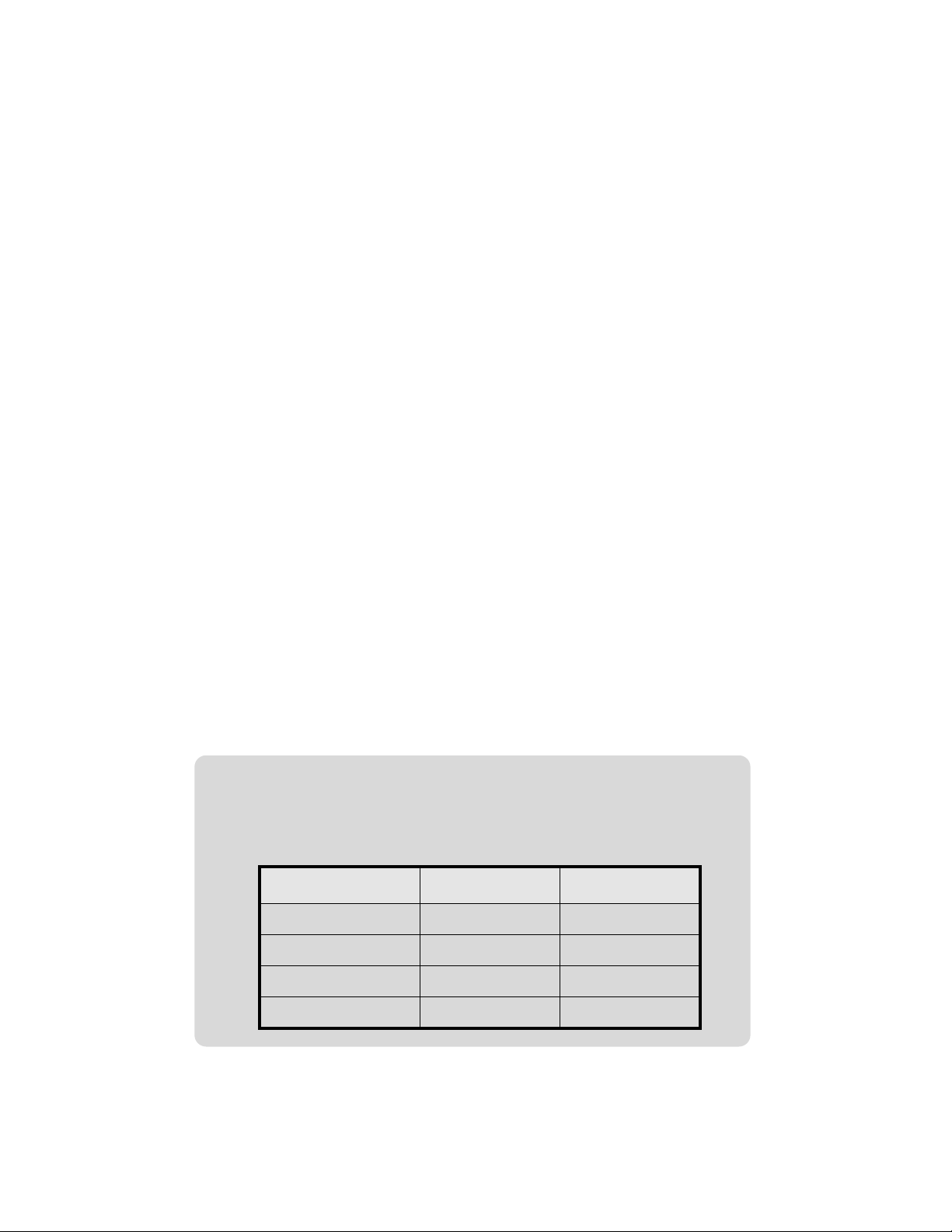
Oxygen 88 Guía del usuario 14
Asignación de control, Data 1, Data 2, Data 3
La función de asignación de control (CTRL ASGN) asigna un número de control continuo MIDI (MIDI CC), u otro
parámetro MIDI de la tabla del Apéndice B, al control giratorio, botón, control deslizante o conector de pedal de
sostenido seleccionado. Las teclas Data 1, Data 2 y Data 3 permiten definir varias opciones del parámetro o la función
asignada a un control.
Por ejemplo, se puede configurar un botón para enviar datos de nota MIDI activa/inactiva asignándolo al controlador
número 147. La tecla Data 1 se utiliza para especificar el tono (número de nota) de la nota asignada al botón (consulte
el Apéndice C). La tecla Data 2 se utiliza par definir la velocidad de desactivación de nota (Velocity Off) La tecla Data 3
se utiliza para definir la velocidad de activación de nota (Velocity On), lo que determina lo fuerte que sonará la nota.
Si necesita más información o quiere ver ejemplos de asignación de control paso a paso, consulte el "Capítulo 9:
Funciones avanzadas de programación" en la página 24.
Asignación de canal
La función de asignación de canal (CHAN ASGN) asigna un control giratorio, control deslizante, botón o conector de
pedal a un canal MIDI específico.
1. Seleccione el control como se ha escrito anteriormente.
2. Pulse el botón Advanced.
3. Pulse la tecla de asignación de canal (CHAN ASGN); se mostrará el canal MIDI actual en la pantalla LED
(por ejemplo "c.0.2.").
4. Introduzca el número del nuevo canal MIDI con las teclas numéricas.
5. Pulse la tecla Enter.
Al asignarlo al canal 0, el control (control giratorio, control deslizante, botón o conector de pedal de sostenido)
transmitirá en el canal MIDI global. Si necesita más información, consulte la sección siguiente, Canal global.
Al asignar un control giratorio, control deslizante, botón o conector de pedal a un canal de zona (Z1- Z4), se vinculará
el control al mismo número de canal MIDI utilizado por la zona del teclado asociada. Si necesita instrucciones
adicionales sobre cómo asignar un canal MIDI a una zona, consulte el "Capítulo 8: Teclas de zona" en la página 19.
* Introduzca números del 17 al 20 para asociar un control con el canal MIDI
que utiliza una de las cuatro zonas el teclado, Z1 - Z4. También puede usar
los botones -/+ para desplazarse por las selecciones de canal disponibles
(1 - 16; Z1 - Z4)
Número introducido Pantalla LED Zona del teclado
17 z1 Zona 1
18 z2 Zona 2
19 z3 Zona 3
20 z4 Zona 4
NOTA: Cuando se asigna un control para enviar mensajes SysEx, el número que se muestra es el identificador del
dispositivo SysEx, no el número de canal de transmisión MIDI. Si necesita más información sobre los mensajes
SysEx, consulte el "Capítulo 10: Definición de mensajes MIDI" en la página 36.
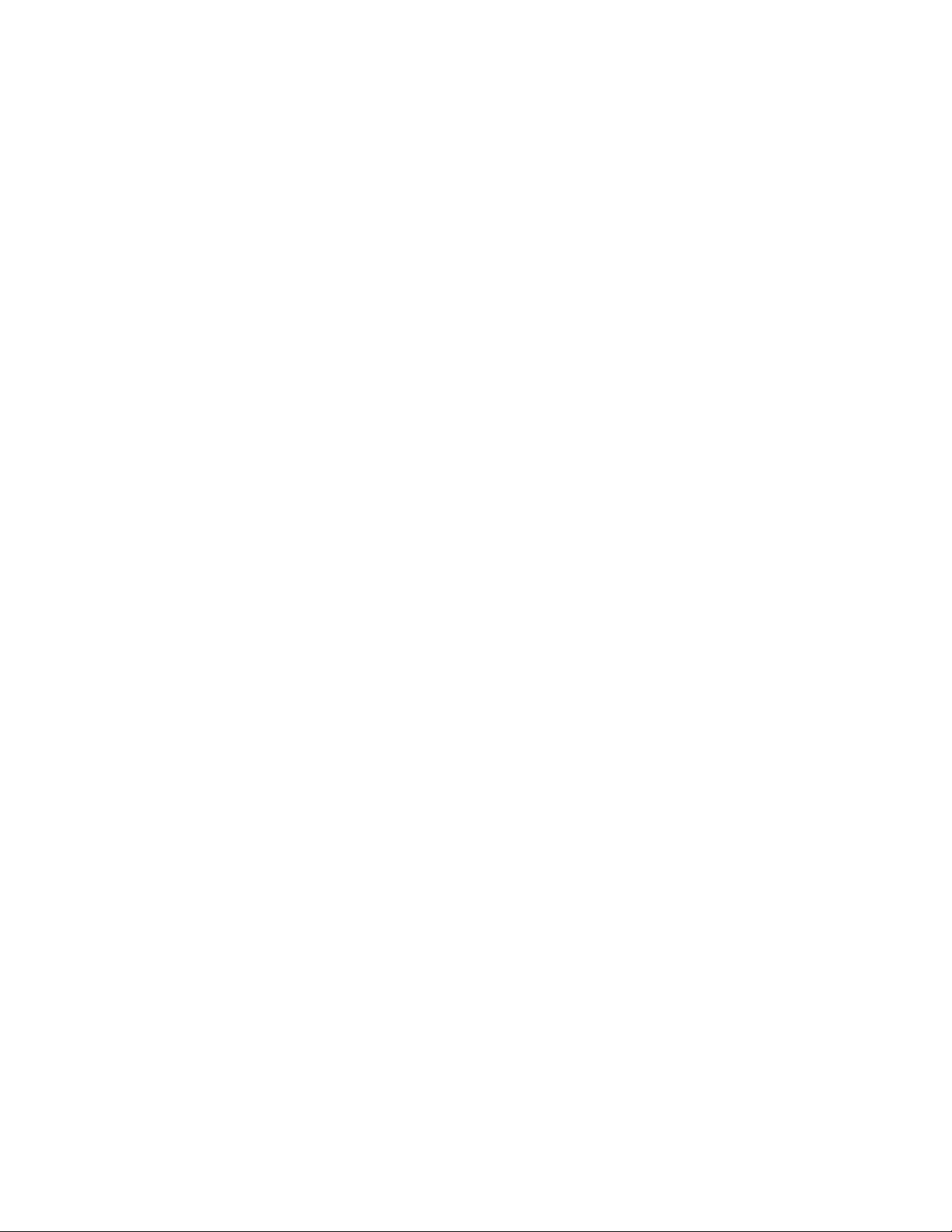
15 Guía del usuario Oxygen 88
Canal global
La función de canal global (GLOBAL CHAN) define el canal MIDI predeterminado del teclado y de todos los controles
MIDI, excepto los que ya tengan una asignación de canal MIDI específica.
1. Pulse el botón Advanced.
2. Pulse la tecla de canal global (GLOBAL CHAN); se mostrará el canal global actual en la pantalla LED (por
ejemplo "c.0.1.").
3. Introduzca el número del nuevo canal con las teclas numéricas.
4. Pulse la tecla Enter.
El canal global también puede cambiarse con este sistema:
1. Pulse el botón Select hasta que se muestre un punto rojo sobre la palabra "GLOBAL" en el extremo inferior de
la pantalla LED.
2. Desplácese por los canales MIDI con los botones "-" o "+" para seleccionar el nuevo número de canal.
Programa
Esta función envía mensajes MIDI de cambio de programa a través del canal global. Estos mensajes pueden usarse
para seleccionar diferentes parches de sonido de un instrumento virtual o módulo de sonido.
1 Pulse el botón Advanced.
2. Pulse la tecla de programa (PROG); se mostrará el último número de programa enviado en la pantalla LED, por
ejemplo ".0.1.".
3. Introduzca el número de programa.
4. Pulse la tecla Enter para enviar el mensaje de cambio de programa.
Los mensajes de cambio de programa también pueden enviarse con el siguiente sistema:
1. Pulse el botón Select hasta que se muestre un punto rojo sobre la palabra "PGM" en el extremo inferior de la
pantalla LED.
2. Desplácese por los números de programa con los botones - y +.
Agrupación LSB
La función de agrupación LSB envía mensajes de cambio de agrupación a través del canal MIDI global. Estos
mensajes se utilizan para acceder a agrupaciones adicionales de parches de sonido, si están disponibles, de
instrumentos virtuales o módulos de sonido.
Consulte la documentación del instrumento virtual o sintetizador para confirmar si responderá a los mensajes.
1. Pulse el botón Advanced.
2. Pulse la tecla Bank LSB; se mostrará el último número de agrupación LSB enviado en la pantalla LED, por
ejemplo ".0.1.".
3. Introduzca el número de la nueva agrupación LSB con las teclas numéricas.
4. Pulse la tecla Enter.
NOTA: Los mensajes de agrupación LSB no tendrán ningún efecto hasta que se envíe a continuación un mensaje de
cambio de programa. Si necesita más información sobre los mensajes de agrupación LSB, consulte el "Capítulo 10:
Definición de mensajes MIDI" en la página 36.
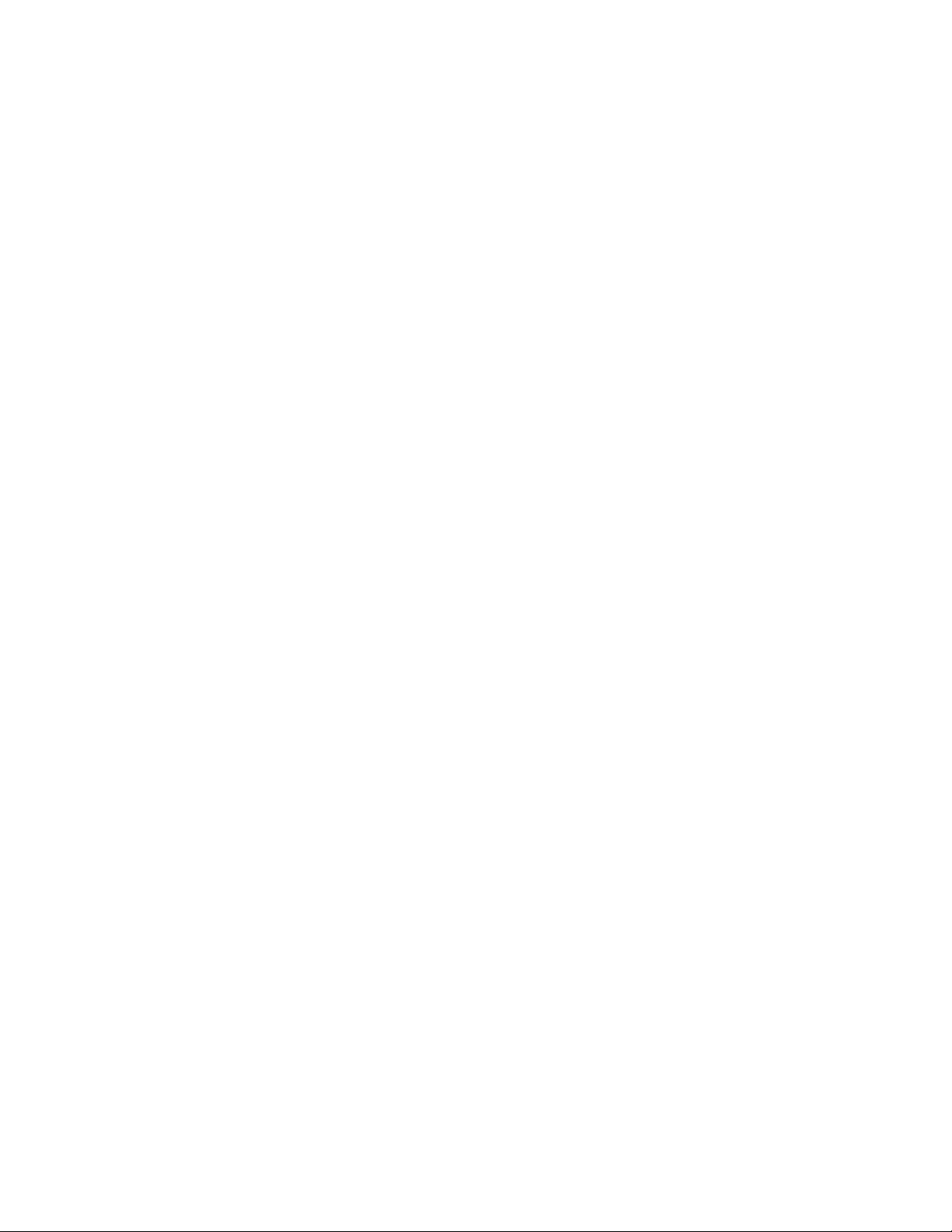
Oxygen 88 Guía del usuario 16
Agrupación MSB
La función de agrupación MSB envía mensajes de cambio de agrupación a través del canal MIDI global. Estos
mensajes se utilizan para acceder a agrupaciones adicionales de parches de sonido, si están disponibles, de
instrumentos virtuales o módulos de sonido.
Consulte la documentación del instrumento virtual o sintetizador para confirmar si responderá a los mensajes.
1. Pulse el botón Advanced.
2. Pulse la tecla Bank MSB; se mostrará el último número de agrupación MSB enviado en la pantalla LED, por
ejemplo ".0.1.".
3. Introduzca el número de la nueva agrupación MSB con las teclas numéricas.
4. Pulse la tecla Enter.
NOTA: Los mensajes de agrupación MSB no tendrán ningún efecto hasta que se envíe a continuación un mensaje
de cambio de programa. Si necesita más información sobre los mensajes de agrupación MSB, consulte el "Capítulo
10: Definición de mensajes MIDI" en la página 36.
Panic
Pulse el botón Advanced y después la tecla Panic para enviar un mensaje de "Desactivar todas las notas" a través de
los 16 canales MIDI. De este modo se detienen notas bloqueadas que continúan sonando después de haber soltado la
tecla.
Curva de velocidad
La tecla de selección de curva de velocidad (VEL CURVE) se utiliza para cambiar la sensibilidad del teclado. Esta
función permite definir cómo afecta la fuerza con la que se pulse la tecla al volumen al que se oye la nota. El teclado
Oxygen 88 tiene 7 opciones de sensibilidad:
1 = C1 es una opción de sensibilidad que genera valores de velocidad menores para la misma fuerza. Es útil para
tocar de manera más suave, incluso si se pulsan las teclas con fuerza.
2 = C2 es la opción predeterminada, diseñada para usuarios que toquen de manera "estándar" (personas que tocan
el teclado con una fuerza de presión normal).
3 = C3 es una opción de sensibilidad que genera valores de velocidad más altos para la misma fuerza. Es útil para
tocar de manera más intensa, incluso si se pulsan las teclas con menos fuerza.
4 = C4 es una opción de sensibilidad que genera valores de velocidad equivalentes para una cantidad determinada
de fuerza, lo que genera una respuesta del teclado lineal (o neutra).
5 = F1 es una opción que desactiva la sensibilidad, lo que quiere decir que el teclado generará un valor de velocidad
fija de 64 (en una escala de 0 a 127) al margen de lo fuerte o suave que se pulsen las teclas.
6 = F2 es una opción que desactiva la sensibilidad, lo que quiere decir que el teclado generará un valor de velocidad
fija de 100 (en una escala de 0 a 127) al margen de lo fuerte o suave que se pulsen las teclas.
7 = F3 es una opción que desactiva la sensibilidad, lo que quiere decir que el teclado generará un valor de velocidad
fija de 127 (en una escala de 0 a 127) al margen de lo fuerte o suave que se pulsen las teclas.

17 Guía del usuario Oxygen 88
Al seleccionar una curva de velocidad diferente con cualquiera de los sistemas descritos anteriormente, la pantalla
LED mostrará las cuatro primeras curvas de velocidad como C1 - C4 y las tres opciones de velocidad fija como
F1 - F3.
1. Pulse el botón Advanced.
2. Pulse la tecla de curva de velocidad (VEL CURVE); se mostrará la curva de velocidad actual en la pantalla LED
(por ejemplo ".C.2").
3. Introduzca el número de curva de velocidad (de 1 a 7) con las teclas numéricas.
4. Pulse la tecla Enter.
O:
1. Pulse el botón Advanced.
2. Pulse la tecla de curva de velocidad (VEL CURVE); se mostrará la curva de velocidad actual en la pantalla LED
(por ejemplo ".C.2").
3. Pulse los botones "-" y "+" para desplazarse por las curvas de velocidad (de C1 a F3).
4. Pulse la tecla Enter.
Modo Drawbar
Con esta opción se cambian los 9 controles deslizantes a modo Drawbar. En este modo se invierte el funcionamiento
de los controles deslizantes, el valor máximo (127) se encuentra en el extremo inferior y el mínimo (0), en el extremo
superior.
Esta función está diseñada para ajustes preestablecidos de órgano que utilicen barras deslizantes.
1. Pulse el botón Advanced.
2. Pulse la tecla Drawbar; la pantalla LED mostrará el texto "On" durante un momento.
El modo Drawbar se activa de inmediato y se desactiva el modo Advanced.
Para desactivar el modo Drawbar, repita los pasos1y2.Lapantalla LED mostrará el texto "OFF" durante un
momento.
Volcado de memoria
La función de volcado de memoria SysEx (MEM DUMP) envía el contenido de las 10 ubicaciones de memoria
preestablecidas para que se guarden en la aplicación de audio digital. Si necesita información sobre cómo grabar
datos MIDI SysEx, consulte la documentación del software de audio digital.
1. Prepare una pista MIDI en la aplicación de audio digital para grabar desde el teclado Oxygen 88.
2. Pulse el botón Advanced en el teclado Oxygen 88.
3. Inicie la grabación MIDI en el software de audio digital.
4. Pulse la tecla de volcado de memoria (MEM DUMP) en el teclado Oxygen 88. El volcado de la memoria SysEx
comenzará de inmediato y la pantalla LED mostrará el texto "SYS" para indicar que se están enviando los datos.
El archivo SysEx aparecerá como una nueva grabación MIDI en el software de audio digital.
Restaurar un volcado de memoria:
IMPORTANTE: Al restaurar un volcado de memoria guardado se sobrescribirán de manera permanente todos los
ajustes preestablecidos del teclado Oxygen 88.
Reproduzca una pista MIDI que contenga un volcado de memoria SysEx del teclado Oxygen 88 grabado
anteriormente. Los datos SysEx se envían al teclado Oxygen 88 y la pantalla LED muestra el texto "SYS" mientras
se reciben.
NOTA: Los valores restaurados no se activarán hasta que se cargue un nuevo ajuste preestablecido en el teclado
Oxygen 88 o se apague y vuelva a encender el dispositivo.

Oxygen 88 Guía del usuario 18
ID de dispositivo
La función ID de dispositivo (DEV ID) permite asignar un ID de dispositivo SysEx único para diferenciar varios
dispositivos MIDI del mismo modelo al enviar o recibir datos SysEx.
Con el valor predeterminado, 127, el teclado responde a todos los mensajes SysEx entrantes compatibles con el
mismo tipo de controladores. Si se cambia el ID de dispositivo por cualquier otro valor, el teclado sólo responderá a los
mensajes SysEx que contengan el mismo número de ID de dispositivo. Esta opción es útil cuando hay varios teclados
controladores Oxygen 88 conectados al mismo software de audio digital y la información SysEx debe enviarse a un
controlador de teclado específico con un número de ID de dispositivo único.
1. Pulse Advanced.
2. Pulse la tecla de ID de dispositivo (DEV ID); se mostrará el ID de dispositivo actual en la pantalla LED (por
ejemplo "1.2.7").
3. Introduzca el número del nuevo ID de dispositivo con las teclas numéricas.
4. Pulse la tecla Enter.
NOTA: Si se cambia el número de ID de dispositivo de un teclado Oxygen 88 después de grabar un volcado de
memoria en una aplicación de audio digital, cualquier intento de restaurarlo se ignorará porque los números no
coinciden. Si no recuerda el número de ID de dispositivo utilizado al grabar el volcado de memoria, utilice el ID de
dispositivo 127 para el teclado Oxygen 88, de este modo puede asegurarse de que se reconozcan todos los
volcados de memoria.
Si necesita más información sobre mensajes SysEx y números de ID de dispositivo, consulte el "Capítulo 10:
Definición de mensajes MIDI" en la página 36.
Guardar
La función de guardado (STORE) almacena configuraciones de asignación de control en una de las 10 ubicaciones de
memoria.
IMPORTANTE: Al almacenar configuraciones de asignación nuevas se sobrescribirá el contenido de la ubicación de
memoria seleccionada.
1. Pulse el botón Advanced.
2. Pulse la tecla Store; se mostrará el número de la ubicación de memoria actual en la pantalla LED, por ejemplo
P. 0.1.
3. Introduzca el número de la ubicación de memoria en la que quiera guardar la nueva configuración con las teclas
numéricas o los botones -/+.
4. Pulse la tecla Enter para guardar los cambios y sobrescribir la configuración anterior de la ubicación de
memoria.
NOTA: La configuración predefinida de fábrica del teclado Oxygen 88 puede restaurarse manteniendo pulsados los
botones "-" y "+" durante el proceso de inicio del teclado. IMPORTANTE: Al hacerlo se eliminarán de manera
permanente todas las configuraciones personalizadas del usuario.
Teclas numéricas
Esta sección del teclado se utiliza para introducir valores numéricos en el modo Advanced.
Tecla Enter
La tecla Enter permite confirmar los cambios realizados y salir del modo Advanced.
NOTA: Las funciones Panic, Drawbar y Memory Dump se aplican de inmediato al pulsar la tecla correspondiente.
El modo Advanced se desactiva de manera automática.

19 Guía del usuario Oxygen 88
8: Teclas de zona
La función de zona permite dividir el teclado Oxygen 88 en un máximo de cuatro secciones programables, que se
superpongan o no, y transmitir las notas MIDI de cada sección en un canal MIDI independiente. Esto permite usar
hasta cuatro sonidos de instrumentos diferentes de un sintetizador multitímbrico conectado, tocando notas de las
diferentes secciones (zonas) del teclado. Si las zonas están configuradas para sobreponerse de manera parcial o total,
se reproducirán los sonidos de varios instrumentos a la vez (combinados) al pulsar una tecla de un área del teclado
con sobreposición.
Al pulsar cualquiera de los cuatro botones de zona se activa la zona correspondiente en el teclado. Para activar varias
zonas, pulse a la vez los botones de zona correspondientes. Un indicador LED que aparece sobre cada botón indica si
la zona está activa.
En modo Advanced, al editar un parámetro de una zona activa pulsando una de las teclas de zona, la pantalla LED
mostrará el valor activo de la función asociada a esa tecla. El LED correspondiente a cada zona parpadeará.
El LED correspondiente a cada zona parpadeará al editar la configuración de
zonas. Cuando haya varias zonas activas, cualquier cambio se aplicará a todas
las zonas activas.
Las opciones como intervalo de zona, canal MIDI, número de programa/agrupación (selecciona un parche de sonido
de instrumento), variación de transporte u octava, pueden editarse para cada zona. Estas opciones se guardan como
parte de un parche de usuario al almacenarlas en una ubicación de memoria.
Voz zona
La función de voz de zona (ZONE VOICE) es un parámetro global que se aplica a todas las zonas del mismo número
(por ejemplo, zona uno) en todas las ubicaciones de memoria del teclado Oxygen 88, al margen del parche
preconfigurado activo. Esta función puede activarse o desactivarse para cada una de las cuatro zonas. Cuando la
función de voz de zona está activada ("On"), opción predeterminada, al activar un parche preconfigurado en el teclado
Oxygen 88, la zona transmitirá mensajes de cambio de programa y agrupación a través del canal MIDI de la zona, lo
que provocará que un sintetizador conectado cargue el parche de sonido de instrumento correspondiente. Cuando la
función de voz de zona está desactivada ("Off") para una zona, no se transmite ningún mensaje de cambio de
programa o agrupación al activar un parche preconfigurado del teclado Oxygen 88; el usuario deberá seleccionar el
parche de sonido de instrumento manualmente en el sintetizador.
Desactivar la voz de zona (transmisión de cambios de programa/agrupación) para una zona:
1. Seleccione una zona pulsando el botón Zone correspondiente.
2. Pulse el botón Advanced.
3. Pulse la tecla ZONE VOICE; se indicará que la función de voz de zona está desactivada (OFF) en la
pantalla LED.
4. Repita los pasos 1 a 3 para cualquier zona que no deba transmitir mensajes de cambio de programa/
agrupación.
Repita los pasos anteriores para volver a activar la función de voz de zona para cualquier combinación de zonas.
Después de configurar la función de voz de zona y salir del modo Advanced, active todas las zonas que desee
pulsando los botones de zona correspondientes al mismo tiempo.

Oxygen 88 Guía del usuario 20
Programa de zona
La tecla de programa de zona (ZONE PRG) se utiliza para especificar el número de programa de zona que se enviará
para una zona del teclado al activar un parche preconfigurado.
Nota: Los mensajes de cambio de programa de una zona sólo se envían al activar un parche preconfigurado si la
función de voz de zona (Zone Voice) está activada (ON) para esa zona.
1. Seleccione una zona pulsando el botón Zone correspondiente.
2. Pulse el botón Advanced.
3. Pulse la tecla ZONE PRG; se mostrará el número de programa asignado actualmente en la pantalla LED.
4. Introduzca el número del nuevo programa con las teclas numéricas.
5. Pulse la tecla Enter; el número de cambio de programa asignado se transmitirá de inmediato.
6. Repita los pasos 1 a 5 para asignar nuevos números de programa al resto de zonas.
Después de configurar los números de programa y salir del modo Advanced, active todas las zonas que desee
pulsando los botones de zona correspondientes al mismo tiempo.
Zona LSB:
La tecla de zona LSB (ZONE LSB) se utiliza para especificar el valor de agrupación LSB que se enviará para una zona
del teclado al activar un parche preconfigurado.
Nota: Los mensajes de agrupación LSB de una zona sólo se envían al activar un parche preconfigurado si la función
de voz de zona (Zone Voice) está activada (ON) para esa zona.
1. Seleccione una zona pulsando el botón Zone correspondiente.
2. Pulse el botón Advanced.
3. Pulse la tecla ZONE LSB; se mostrará el valor de agrupación LSB asignado actualmente en la pantalla LED.
4. Introduzca el valor de la nueva agrupación LSB con las teclas numéricas.
5. Pulse la tecla Enter; el valor de agrupación LSB asignado se transmitirá de inmediato.
6. Repita los pasos 1 a 5 para asignar nuevos valores de agrupación LSB al resto de zonas.
Después de definir los valores de agrupación LSB y salir del modo Advanced, active todas las zonas que desee
pulsando los botones de zona correspondientes al mismo tiempo.
Zona MSB:
La tecla de zona MSB (ZONE MSB) se utiliza para especificar el valor de agrupación MSB que se enviará para una
zona del teclado al activar un parche preconfigurado.
Nota: Los mensajes de agrupación MSB de una zona sólo se envían al activar un parche preconfigurado si la función
de voz de zona (Zone Voice) está activada (ON) para esa zona.
1. Seleccione una zona pulsando el botón Zone correspondiente.
2. Pulse el botón Advanced.
3. Pulse la tecla ZONE MSB; se mostrará el valor de agrupación MSB asignado actualmente en la pantalla LED.
4. Introduzca el valor de la nueva agrupación MSB con las teclas numéricas.
5. Pulse la tecla Enter; el valor de agrupación MSB asignado se transmitirá de inmediato.
6. Repita los pasos 1 a 5 para asignar nuevos valores de agrupación MSB al resto de zonas.
Después de definir los valores de agrupación MSB y salir del modo Advanced, active todas las zonas que desee
pulsando los botones de zona correspondientes al mismo tiempo.

21 Guía del usuario Oxygen 88
Intervalo de zona
Esta función define el intervalo de notas que utiliza una zona. De manera predeterminada, todas las zonas abarcan la
longitud total del teclado, desde la nota A-1 (extremo izquierdo) hasta la nota C7 (extremo derecho).
Si dos o más zonas están configuradas para sobreponerse de manera parcial o total, se reproducirán los sonidos de
varios instrumentos a la vez (combinados) al pulsar una tecla de un área del teclado con sobreposición.
1. Seleccione una zona pulsando el botón Zone correspondiente.
2. Pulse el botón Advanced.
3. Pulse la tecla de intervalo de zona (ZONE RANGE); la pantalla LED mostrará el texto "Z.n.-".
4. Pulse la nota más baja que quiera incluir en la zona; se mostrará el valor de la nota en la pantalla LED.
5. Pulse la nota más alta que quiera incluir en la zona; se mostrará el valor de la nota en la pantalla LED.
6. Repita los pasos 1 a 5 para definir los intervalos de notas del resto de zonas.
O:
1. Mantenga pulsados uno o varios botones de zona; al cabo de aproximadamente dos segundos la pantalla LED
mostrará el texto "Z.n.-".
2. Pulse la nota más baja que quiera incluir en la zona; se mostrará el valor de la nota en la pantalla LED.
3. Pulse la nota más alta que quiera incluir en la zona; se mostrará el valor de la nota en la pantalla LED.
4. Repita los pasos 1 a 3 para definir los intervalos de notas del resto de zonas.
Si se mantienen pulsados varios botones de zona y después se define el intervalo como se ha descrito
anteriormente, se establecerá el mismo intervalo para todas las zonas activas. Como resultado, se combinarán
todos los parches de sonido al tocar. Después de definir el intervalo, active todas las zonas que quiera pulsando
simultáneamente los botones de zona correspondientes.
Al asignar el límite de intervalo de zona más bajo o más alto a una tecla negra, la
pantalla LED mostrará un punto entre el nombre de la nota y el número de octava
para indicar una nota sostenida.
Nombre de nota Pantalla LED
A-1 A-1
Bb-1 A.-1
G#2 G.2

Oxygen 88 Guía del usuario 22
Canal de zona:
La función de canal de zona (ZONE CHAN) especifica el canal MIDI que usará una zona para transmitir datos MIDI.
Si se asigna cada zona a un canal independiente es posible tocar con hasta 4 parches de sonido diferentes en un
sintetizador conectado. Estas opciones se guardan como parte de un parche de usuario al almacenarlas en una
ubicación de memoria.
1. Seleccione una zona pulsando el botón Zone correspondiente.
2. Pulse el botón Advanced.
3. Pulse la tecla ZONE CHAN; se mostrará el número de canal de zona actual en la pantalla LED.
4. Introduzca el número del nuevo canal MIDI para la zona con las teclas numéricas.
5. Pulse la tecla Enter.
6. Repita los pasos 1 a 5 para definir el canal MIDI para el resto de zonas.
Después de definir el canal de la zona y salir del modo Advanced, active todas las zonas que desee pulsando los
botones de zona correspondientes al mismo tiempo. En la siguiente tabla se muestran los canales de zona
predeterminados.
Zona Canal MIDI
1 0 (canal global)
22
33
44
Al asignar un control giratorio, control deslizante, botón o conector de pedal a un canal MIDI de zona (Z1 y Z4), dicho
control transmitirá datos MIDI a través del mismo canal que la zona correspondiente.
Octava de zona
La función de octava de zona (ZONE OCT) permite aumentar y reducir el tono de una zona en incrementos de una
octava, hasta un máximo de 10 octavas.
1. Seleccione una zona pulsando el botón Zone correspondiente.
2. Pulse el botón Advanced.
3. Pulse la tecla ZONE OCT; se mostrará el valor de variación de octava en la pantalla LED.
4. Pulse repetidamente el botón "-" o "+" para reducir o aumentar el valor de variación de octava.
5. Pulse la tecla Enter.
6. Repita los pasos 1 a 5 para definir las variaciones de octava del resto de zonas.
Después de definir los valores de variación de octava y salir del modo Advanced, active todas las zonas que desee
pulsando los botones de zona correspondientes al mismo tiempo.
Nota: Los valores de variación de octava de zona funcionan en combinación con las opciones de variación de octava
global (consulte la Sección 7, Botones de octava/transporte). Esto puede resultar útil al utilizar diferentes valores de
variación de octava o transporte en varias zonas. La función de octava global aumenta o reduce los valores del teclado
completo manteniendo los valores de tono relativos entre zonas. Por ejemplo, si una zona está configurada con una
variación de octava de +1 y se aplica una variación de octava global de +2 al teclado, la variación de octava que se
aplicará a la zona será +3.

23 Guía del usuario Oxygen 88
Transporte de zona
La función de transporte de zona (ZONE TRAN) permite aumentar y reducir el tono de una zona en incrementos de un
semitono (posición intermedia), hasta un máximo de 12 semitonos.
1. Seleccione una zona pulsando el botón Zone correspondiente.
2. Pulse el botón Advanced.
3. Pulse la tecla ZONE TRAN; se mostrará el valor de transporte en la pantalla LED.
4. Pulse repetidamente el botón "-" o "+" para reducir o aumentar el tono.
5. Pulse la tecla Enter.
6. Repita los pasos 1 a 5 para definir el valor de transporte del resto de zonas.
Después de definir el valor de transporte y salir del modo Advanced, active todas las zonas que desee pulsando los
botones de zona correspondientes al mismo tiempo.
Nota: Los valores de variación de transporte de zona funcionan en combinación con la opción de variación de
transporte global. Esto puede resultar útil al utilizar diferentes valores de variación de transporte u octava en varias
zonas. La función de transporte global aumenta o reduce los valores del teclado completo manteniendo los valores de
tono relativos entre zonas. Por ejemplo, si una zona está configurada con una variación de transporte de +5 y se aplica
una variación de transporte global de +2 al teclado, la variación de octava que se aplicará a la zona será +7.

Oxygen 88 Guía del usuario 24
9: Funciones avanzadas de programación
Los números MIDI CC (controlador continuo) de 0 a 127 forman parte de la especificación General MIDI, y se utilizan
normalmente para el control en tiempo real de sistemas de música compatibles con MIDI. Por ejemplo, un control
giratorio de Oxygen puede asignarse al número MIDI CC 10, que controla el panorámico de pista de una aplicación de
audio digital o un sintetizador conectado.
Muchos de los controles del teclado Oxygen 88 son completamente programables y se pueden asignar a cualquiera
de estos números MIDI CC estándar. Sin embargo, para simplificar la asignación de otros tipos de mensajes MIDI más
complejos (por ejemplo, SysEx o RPN/NRPN), M-Audio ha incluido dichos tipos de mensajes MIDI adicionales al final
de la lista de números MIDI CC, con lo cual se amplía el intervalo de números disponibles por encima de 127. Estos
mensajes adicionales se pueden asignar a controles de Oxygen, como si fueran MIDI CC estándar, pero utilizando
números entre 128 y 255, como se indica en las tablas de "MIDI CC asignables" en la página 43.
Por norma general, esto se lleva a cabo seleccionando el control y asignándole un número de 3 dígitos.
En este capítulo se incluyen ejemplos del procedimiento habitual de asignación de controles giratorios, controles
deslizantes, botones y conectores de pedal de sostenido. Para asignar mensajes MIDI que no se mencionan de forma
explícita en esta sección, es preciso seguir el mismo principio básico de los ejemplos.
NOTA: Oxygen 88 nunca transmite valores fuera del intervalo especificado por el protocolo MIDI (0-127). Los números
de controlador de 128 a 255 sólo se utilizan en Oxygen 88 de forma interna. De este modo, se simplifica la
configuración de los controles giratorios, los botones y los controles deslizantes al asignar mensajes MIDI avanzados,
y se ofrecen opciones de configuración adicionales para los controles (por ejemplo, la configuración de un botón para
que active o desactive o para que alterne dos funciones).

25 Guía del usuario Oxygen 88
Configuración de valores de activación y desactivación (mín./máx.) para botones o el pedal de sostenido
Cuando se asignan números MIDI CC estándar a botones o a un pedal de sostenido, alternan entre dos valores.
Esto significa que se envía un valor la primera vez que se pulsa y otro la siguiente vez.
De modo predeterminado, los botones de Oxygen 88 ya están configurados para actuar como interruptores para
alternar entre dos valores. Cuando se configura un botón o un pedal de sostenido como interruptor (para activar o
desactivar), deben especificarse los tres valores siguientes:
Tecla Parámetro Valor
Control Assign (ejemplo) Número MIDI CC 10 (panorámico)
Data 2 (ejemplo) Segunda pulsación 0 (mínimo)
Data 3 (ejemplo) Primera pulsación 127 (máximo)
En el ejemplo siguiente se configura un botón para la asignación total del sonido al altavoz izquierdo cuando se pulsa
por primera vez y para la asignación total del sonido al altavoz derecho cuando se pulsa por segunda vez:
1. Seleccione un botón del modo que se describe anteriormente en esta guía.
2. Pulse el botón Advanced.
3. Pulse la tecla Control Assign.
4. Escriba 10 con las teclas numéricas. Se asignará el número MIDI CC 10 (panorámico) al botón.
5. Pulse la tecla Enter.
6. Pulse el botón Advanced.
7. Pulse la tecla Data 2.
8. Escriba 0 con las teclas numéricas para asignar el valor de la "segunda pulsación del botón" (mínimo).
9. Pulse la tecla Enter.
10. Pulse el botón Advanced.
11. Pulse la tecla Data 3.
12. Escriba 127 con las teclas numéricas para asignar el valor de la "primera pulsación del botón" (máximo).
13. Pulse la tecla Enter.
Consejo: Puede ser de utilidad transmitir dos valores específicos en lugar de enviar el valor mínimo
(cero) y el máximo (127) como se indica en el ejemplo anterior. Cuando se asigna un botón para
controlar el panorámico (MIDI CC 10), es posible configurar, por ejemplo, Data 2 para que envíe el
valor 38, y Data 3 para que envíe el valor 93, de modo que la panorámica alterne entre las posiciones
aproximadas "diez en punto" y "dos en punto" cuando se pulse el botón repetidas veces.
NOTA: Si desea que el botón envíe el mismo valor cada vez que se pulse, escriba el mismo valor para los parámetros
Data 2 y Data 3.

Oxygen 88 Guía del usuario 26
Configuración de valores de activación y desactivación para botones o el pedal de sostenido
Es posible configurar un valor de activación y desactivación para un botón o el pedal de sostenido, de modo que
envíen un valor cuando se mantienen pulsados y otro cuando se sueltan.
El pedal de sostenido ya está configurado para enviar valores de activación y desactivación de forma predeterminada.
De este modo, se activa el efecto de sostenido cuando se pisa y se desactiva cuando se suelta el pedal. Los botones
también se pueden configurar para que actúen de esta forma. Para ello, es preciso especificar cuatro valores. En el
ejemplo del pedal de sostenido, los cuatro valores son los siguientes:
Tecla Parámetro Valor
Control Assign Activación/desactivación 146
Data 1 (ejemplo) Número MIDI CC 64 (sostenido)
Data 2 (ejemplo) Soltar el botón/pedal 0 (mínimo)
Data 3 (ejemplo) Pulsar botón / pisar pedal 127 (máximo)
NOTA: Cuando se trabaja con parámetros exclusivos del intervalo 128-255, el valor "Control Assign" se utiliza para
configurar un botón o el pedal de sostenido para este funcionamiento especial. Esto significa que ciertos valores que
se especifican habitualmente mediante la opción "Control Assign" deben especificarse mediante el parámetro "Data 1"
(como el parámetro MIDI CC estándar del ejemplo siguiente).
En el ejemplo siguiente se configura un botón para la asignación total del sonido al altavoz derecho cuando se
mantiene pulsado, y para la asignación total del sonido al altavoz izquierdo cuando se suelta. Esto conlleva configurar
el botón para que funcione como un botón de activación/desactivación, a la vez que se controla el parámetro de
panorámico (MIDI CC 10):
1. Seleccione un botón del modo que se describe anteriormente en esta guía.
2. Pulse el botón Advanced.
3. Pulse la tecla Control Assign.
4. Escriba 146 con las teclas numéricas. De este modo, se configura el botón para que funcione como botón de
activación/desactivación (mantener pulsado/soltar). Véase el Apéndice B.
5. Pulse la tecla Enter.
6. Pulse el botón Advanced.
7. Pulse la tecla Data 1.
8. Escriba 10 con las teclas numéricas. De este modo, se especifica qué parámetro activará y desactivará el
botón. En este ejemplo, MIDI CC 10 (panorámico). Consulte "Números de control MIDI estándar (MIDI CC)"
en la página 42.
9. Pulse la tecla Enter.
10. Pulse el botón Advanced.
11. Pulse la tecla Data 2.
12. Escriba 0 con las teclas numéricas. De este modo, se configura el valor de "soltar" como cero. En otros
términos, el panorámico del sonido se configurará completamente a la izquierda cuando se suelte el botón.
13. Pulse la tecla Enter.
14. Pulse el botón Advanced.
15. Pulse la tecla Data 3.
16. Escriba 127 con las teclas numéricas. Se configurará el valor de "pulsar" con el valor máximo, de modo que el
panorámico del sonido se establecerá completamente a la derecha cuando se pulse el botón.
17. Pulse la tecla Enter.
Consejo: Puede ser de utilidad transmitir dos valores específicos en lugar de enviar el valor mínimo
(cero) y el máximo (127) como se indica en el ejemplo anterior. Cuando se asigna un botón para
controlar el panorámico (MIDI CC 10), es posible configurar, por ejemplo, Data 2 para que envíe el
valor 38, y Data 3 para que envíe el valor 93, de modo que la panorámica alterne entre las posiciones
aproximadas "diez en punto" y "dos en punto" cuando se pulse el botón y se suelte.

27 Guía del usuario Oxygen 88
Asignación del control MMC a botones
Las funciones de transporte de algunos dispositivos de grabación de hardware y aplicaciones DAW se pueden utilizar
de forma remota mediante comandos MMC (MIDI Machine Control). MMC es un protocolo de control de transporte
especializado que requiere un método de configuración algo distinto.
Es necesario especificar los siguientes valores:
Tecla Parámetro Valor
Control Assign Control MMC 149
Channel Assign (ejemplo) ID de dispositivo 127
Data 2 (ejemplo) Función MMC 2 (reproducción)
En el ejemplo siguiente se configura un botón para que envíe el comando MMC "Play":
1. Seleccione un botón asignable del modo que se describe anteriormente en esta guía.
2. Pulse el botón Advanced.
3. Pulse la tecla Control Assign.
4. Escriba 149 con las teclas numéricas. Se configura el botón para enviar MMC (MIDI Machine Control).
5. Pulse la tecla Enter.
6. Pulse el botón Advanced.
7. Pulse la tecla Channel Assign.
8. Escriba 127 (polifónico activado) utilizando las teclas numéricas. De este modo, se asegura que todos los
dispositivos receptores respondan a los mensajes MMC.
9. Pulse la tecla Enter.
10. Pulse el botón Advanced.
11. Pulse la tecla Data 2.
12. Escriba un número de la tabla siguiente para seleccionar el comando MMC para el botón. Se determinará la
función de transporte que controlará el botón. Por ejemplo, especifique "2" para el comando de
reproducción Play.
13. Pulse la tecla Enter.
Number Comando MMC
01 STOP
02 PLAY
03 DEFERRED PLAY
04 FAST FORWARD
05 REWIND
06 RECORD STROBE
07 RECORD EXIT
08 RECORD PAUSE
09 PAUSE
09 EJECT
10 CHASE
11 COMMAND ERROR RESET
12 MMC RESET

Oxygen 88 Guía del usuario 28
Asignación de una nota a un botón
Es posible configurar un botón para enviar un mensaje de nota activada cuando se mantiene pulsado y un mensaje de
nota desactivada cuando se suelta.
Esto requiere que se especifiquen cuatro valores (los valores que se indican son ejemplos):
Tecla Parámetro Valor
Control Assign Nota activada/desactivada 147
Data 1 (ejemplo) Tono de nota 64 (E4 - véase el Apéndice C)
Data 2 (ejemplo) Velocidad desactivación nota 0
Data 3 (ejemplo) Velocidad activación nota 100
En el ejemplo siguiente se configura un botón para reproducir la nota MIDI E4 mientras está pulsado y detenerla
cuando se suelta.
1. Seleccione un botón del modo que se describe anteriormente en esta guía.
2. Pulse el botón Advanced.
3. Pulse la tecla Control Assign.
4. Escriba 147 con las teclas numéricas. Se configurará el botón para activar notas MIDI (véase el Apéndice B).
5. Pulse la tecla Enter.
6. Pulse el botón Advanced.
7. Pulse la tecla Data 1 (parámetro de tono/nota).
8. Escriba "64" con el teclado numérico. Se configurará el botón para reproducir la nota MIDI 64 (E4 - véase el
Apéndice C).
9. Pulse la tecla Enter.
10. Pulse el botón Advanced.
11. Pulse la tecla Data 2 (velocidad desactivada).
12. Escriba 0 con las teclas numéricas. Se configurará el botón para transmitir un mensaje de nota desactivada
con una velocidad de cero al soltarlo.
13. Pulse la tecla Enter.
14. Pulse el botón Advanced.
15. Pulse la tecla Data 3 (velocidad activada).
16. Escriba 100 con las teclas numéricas. Se configurará el botón para transmitir un mensaje de nota activada con
una velocidad de 100 al pulsarlo.
17. Pulse la tecla Enter.
NOTA: También es posible configurar un botón para enviar un mensaje de nota activada cuando se pulsa y un
mensaje de nota desactivada cuando se vuelve a pulsar. Para ello, siga los pasos anteriores, pero especifique 148
en el parámetro "Control Assign" (consulte "Tabla de conversión hexadecimal" en la página 47).

29 Guía del usuario Oxygen 88
Configuración de botones para enviar mensajes de cambio de programa combinados, agrupación LSB y agrupación MSB
Los botones asignables y los pedales de sostenido se pueden configurar para enviar un mensaje de varias partes,
compuesto por un cambio de programa, una agrupación LSB y una agrupación MSB, cuando se pulsen. Esto resulta
útil para la selección de un parche o un sonido específicos de una agrupación concreta de un instrumento virtual o un
sintetizador conectado.
Esto requiere que se especifiquen cuatro valores (los valores que se indican son ejemplos):
Tecla Parámetro Valor
Control Assign Selección predeterminada de
agrupación y programa
Data 1 (ejemplo) Número de cambio de programa 42 (GM instrumento violoncello -
Data 2 (ejemplo) Número de agrupación LSB 8
Data 3 (ejemplo) Número de agrupación MSB 32
En el ejemplo siguiente se configura un botón para enviar un total de 3 mensajes MIDI cada vez que se pulse el botón
(agrupación LSB, agrupación MSB y cambio de programa), lo cual permite activar cualquier sonido de cualquier
agrupación de un sintetizador de hardware o software conectado que sea compatible:
1. Seleccione el control como se describe anteriormente en esta guía (botón o pedal).
2. Pulse el botón Advanced.
3. Pulse la tecla Control Assign.
4. Escriba 145 con las teclas numéricas. El botón o el pedal se configuran para enviar un mensaje combinado de
cambio de programa o selección de agrupación.
5. Pulse la tecla Enter.
6. Pulse el botón Advanced.
7. Pulse la tecla Data 1.
8. Introduzca el número de cambio de programa, por ejemplo 42.
9. Pulse la tecla Enter.
10. Pulse el botón Advanced.
11. Pulse la tecla Data 2.
12. Introduzca el número de agrupación LSB, por ejemplo 8.
13. Pulse la tecla Enter.
14. Pulse el botón Advanced.
15. Pulse la tecla Data 3.
16. Introduzca el número de agrupación MSB, por ejemplo 32.
17. Pulse la tecla Enter.
145
véase el Apéndice C)
Consulte la sección "10: Definición de mensajes MIDI" en la página 36 para obtener una explicación detallada sobre
cómo funcionan de forma conjunta los mensajes de cambio de programa y agrupación LSB / agrupación MSB para
acceder a todos los programas de un sintetizador conectado u otro dispositivo MIDI.

Oxygen 88 Guía del usuario 30
Programación de un botón para aumentar/disminuir un valor de MIDI CC
Es posible configurar un botón para aumentar o disminuir un valor cada vez que se pulsa. Esta configuración resulta
útil si desea recorrer los valores de uno en uno cada vez que se pulsa un botón.
Para configurar un botón para que se aumente un MIDI CC entre un valor mínimo y un valor máximo, asigne el botón
al número 154 (véase "MIDI CC asignables" en la página 43). Los valores mínimo y máximo se configuran con los
parámetros Data 2 y Data 3, respectivamente.
Esto requiere que se especifiquen cuatro valores (los valores que se indican son ejemplos):
Tecla Parámetro Valor
Control Assign Aumento de MIDI CC 154
Data 1 (ejemplo) Número MIDI CC 72 (tiempo de liberación)
Data 2 (ejemplo) Límite bajo 0
Data 3 (ejemplo) Límite alto 127
En el ejemplo siguiente se configura un botón para aumentar el tiempo de liberación del parche de sonido del
instrumento MIDI activo cada vez que se pulsa el botón (es posible que tenga que pulsar el botón varias veces
mientras se reproducen las notas para oír la diferencia).
1. Seleccione el control como se describe anteriormente en esta guía (botón o pedal).
2. Pulse el botón Advanced.
3. Pulse la tecla Control Assign.
4. Escriba 154 con las teclas numéricas. El botón o el pedal se configurarán para aumentar el valor de MIDI CC.
5. Pulse la tecla Enter.
6. Pulse el botón Advanced.
7. Pulse la tecla Data 1.
8. Escriba "72" con el teclado numérico. Se especificará el MIDI CC para el cual se incrementarán los valores.
9. Pulse la tecla Enter.
10. Pulse el botón Advanced.
11. Pulse la tecla Data 2.
12. Escriba 0 con las teclas numéricas. Se especificará el valor mínimo.
13. Pulse la tecla Enter.
14. Pulse el botón Advanced.
15. Pulse la tecla Data 3.
16. Escriba 127 con las teclas numéricas. Se especificará el valor máximo.
17. Pulse la tecla Enter.
Para configurar un botón para que se disminuya un valor de MIDI CC, asigne el botón al número 153 (véase el
Apéndice B). El intervalo de valor mínimo y máximo de cada botón se configura utilizando los parámetros Data 2 y
Data 3, respectivamente.
NOTA: Cada botón sólo aumentará o disminuirá su propio valor de parámetro, y dicho valor es independiente de
cualquier otro botón. En otros términos, la asignación de un botón para aumentar un parámetro y de otro botón para
disminuir el mismo parámetro hará que el primer botón envíe valores como 1, 2, 3, etc., cada vez que se pulse el
botón. Al pulsar el segundo botón se enviarán valores como 127, 126, 125, en lugar de empezar a disminuir donde se
quedó el primer botón, por ejemplo 2, 1, 0).

31 Guía del usuario Oxygen 88
Programación de un botón para aumentar/disminuir un cambio de programa
Es posible configurar un botón para enviar un mensaje de cambio de programa de aumento o disminución cada vez
que se pulse.
Para configurar un botón para aumentar un cambio de programa entre un valor mínimo y un valor máximo, asigne el
botón al número 156 (véase "MIDI CC asignables" en la página 43). Los valores mínimo y máximo se configuran con
los parámetros Data 2 y Data 3, respectivamente.
Esto requiere que se especifiquen tres valores (los valores que se indican son ejemplos):
Tecla Parámetro Valor
Control Assign Incremento de programa 156
Data 2 (ejemplo) Número de programa (mínimo) 0
Data 3 (ejemplo) Número de programa (máximo) 127
El ejemplo siguiente configura un botón para que se aumente con los parches de sonido en un sintetizador de
hardware o un software conectado:
1. Seleccione el control como se describe anteriormente en esta guía (botón o pedal).
2. Pulse el botón Advanced.
3. Pulse la tecla Control Assign.
4. Escriba 156 con las teclas numéricas. El botón se configurará para que aumente el número de programa.
5. Pulse la tecla Enter.
6. Pulse el botón Advanced.
7. Pulse la tecla Data 2.
8. Escriba 0 con las teclas numéricas. Se especificará el número de programa más bajo.
9. Pulse la tecla Enter.
10. Pulse el botón Advanced.
11. Pulse la tecla Data 3.
12. Escriba 127 con las teclas numéricas. Se especificará el número de programa más alto.
13. Pulse la tecla Enter.
Para configurar un botón para disminuir un cambio de programa entre un valor máximo y un valor mínimo, asigne el
botón al número 155 (véase "MIDI CC asignables" en la página 43). Los valores mínimo y máximo se configuran con
los parámetros Data 2 y Data 3, respectivamente.
NOTA: Cada botón sólo aumentará o disminuirá su propio valor de parámetro, y dicho valor es independiente de
cualquier otro botón. Dicho de otro modo, la asignación de dos botones distintos para aumentar y disminuir mediante
parches de sonido hace que el primer botón recupere los programas 1, 2, 3, etc., cada vez que se pulsa el botón.
Al pulsar el segundo botón se recuperarán programas como 127, 126, 125, en lugar de empezar a disminuir donde se
quedó el primer botón, por ejemplo 2, 1, 0).

Oxygen 88 Guía del usuario 32
Inversión del funcionamiento de controles giratorios y deslizantes
La mayoría de los parámetros MIDI asignables a controles giratorios o deslizantes se pueden configurar para invertir el
funcionamiento de los controles. Tras haber asignado un control a un parámetro MIDI, de forma predeterminada el
parámetro Data 2 define el valor mínimo (por ejemplo, cero) y el parámetro Data 3 define el valor máximo que se
transmitirá (por ejemplo, 127). Para invertir el funcionamiento de los controles giratorios o deslizantes, especifique un
valor mayor para el parámetro Data 2 (normalmente el mínimo) y un valor menor para el parámetro Data 3
(normalmente el máximo).
Esto resulta útil si debe configurarse un único control deslizante para que funcione como barra deslizante, o si debe
configurarse un control giratorio al revés para controlar un parámetro determinado.
Esto requiere que se especifiquen dos valores (los valores que se indican son ejemplos):
Tecla Parámetro Valor
Data 2 (ejemplo) Valor mínimo 127
Data 3 (ejemplo) Valor máximo 0
En el ejemplo siguiente se configura un botón o control deslizante para que invierta su funcionamiento:
1. Seleccione un control giratorio o deslizante, tal como se describe anteriormente en esta guía.
2. Pulse el botón Advanced.
3. Pulse la tecla Data 2.
4. Escriba 127 con las teclas numéricas. El control se configurará para alcanzar su valor máximo cuando esté en
la posición mínima.
5. Pulse la tecla Enter.
6. Pulse el botón Advanced.
7. Pulse la tecla Data 3.
8. Escriba 0 con las teclas numéricas. El control se configurará para alcanzar su valor mínimo cuando esté en la
posición máxima.
9. Pulse la tecla Enter.
El control giratorio o deslizante ahora funcionará al revés. Lo que en un principio era la posición máxima pasa a ser la
posición mínima, y viceversa.

33 Guía del usuario Oxygen 88
Limitación del intervalo de un control giratorio o deslizante
El protocolo MIDI permite un intervalo máximo de valores transmitidos entre 0 y 127. El intervalo efectivo de valores
transmitidos por los controles giratorios y deslizantes se puede limitar especificando valores distintos de 0 y 127
(predeterminados) para los parámetros Data 2 y Data 3.
Por ejemplo, con el parámetro Data 2 configurado como 38 y Data 3 como 93, si un control giratorio se coloca
completamente a la izquierda, el valor más bajo que transmite es 38. Si el control giratorio se coloca completamente a
la derecha, el valor más alto que transmite es 93. Esto puede resultar de utilidad en múltiples situaciones, por ejemplo
cuando se desea mantener un control giratorio en el "punto clave" de un parámetro de sintetizador (por ejemplo, corte
de filtro), o para recuperar rápidamente un volumen máximo o mínimo para una pista.
Tecla Parámetro Valor
Control Assign (ejemplo) Número MIDI CC 07 (Volumen)
Data 2 (ejemplo) Valor mínimo 38
Data 3 (ejemplo) Valor máximo 93
El ejemplo siguiente configura un control giratorio o deslizante para que funcione dentro de un intervalo limitado (de 38
a 93):
1. Seleccione un control giratorio o deslizante, tal como se describe anteriormente en esta guía.
2. Pulse el botón Advanced.
3. Pulse la tecla Control Assign.
4. Escriba 7 con las teclas numéricas. Se asignará el número MIDI CC 7 (volumen) al control giratorio o
deslizante. Véase el Apéndice A.
5. Pulse la tecla Enter.
6. Pulse el botón Advanced.
7. Pulse la tecla Data 2.
8. Escriba 38 con las teclas numéricas.
9. Pulse la tecla Enter.
10. Pulse el botón Advanced.
11. Pulse la tecla Data 3.
12. Escriba 93 con las teclas numéricas.
13. Pulse la tecla Enter.
NOTA: El funcionamiento de los controles giratorios y deslizantes se puede invertir, aunque el intervalo de
funcionamiento sea limitado. Para ello, debe especificar un valor mayor para el parámetro Data 2 y un valor menor
para el parámetro Data 3.

Oxygen 88 Guía del usuario 34
Asignación de mensajes RPN/NRPN a controles giratorios, controles deslizantes, botones o pedales
Oxygen 88 permite transmitir los tres mensajes MIDI CC necesarios para RPN y NRPN simplemente moviendo un
control giratorio o deslizante, pulsando un botón o pisando el pedal de sostenido.
La opción "Control Assign" permite asignar el control de los parámetros RPN Coarse (132) y RPN Fine (133), así
como de los parámetros NRPN Coarse (134) y NRPN Fine (135) (consulte "10: Definición de mensajes MIDI" en la
página 36 para obtener información adicional).
La opción Data 1 permite especificar qué número MIDI CC se envía para modificar los valores (normalmente:
Coarse = CC 6; Fine = CC 38). El valor de Data 2 define el valor que se envía para LSB (RPN: CC 100, NRPN: CC
98) mientra que el valor de Data 3 configura el valor que se envía para MSB (RPN: CC 101, NRPN: CC 99).
Juntos, los valores de LSB y MSB especifican el parámetro RPN/NRPN que se debe editar.
La asignación de un control giratorio para controlar un RPN/NRPN en un dispositivo de software o hardware
conectado hace necesario que se especifiquen cuatro valores.
Tecla Parámetro Valor
Control Assign NRPN Coarse 134
Data 1 (ejemplo) CC para cambio de valor 6
Data 2 (ejemplo) CC 98 / LSB 51
Data 3 (ejemplo) CC 99 / MSB 3
El ejemplo siguiente asigna un mensaje NRPN coarse (134) específico de un fabricante a un control de
Oxygen 88:
1. Seleccione un control giratorio o deslizante, tal como se describe anteriormente en esta guía.
2. Pulse el botón Advanced.
3. Pulse la tecla Control Assign.
4. Escriba 134 (NRPN Coarse) utilizando las teclas numéricas (véanse los Apéndices B y F).
5. Pulse la tecla Enter.
6. Pulse el botón Advanced.
7. Pulse la tecla Data 1.
8. Escriba 6 con las teclas numéricas (o el número de MIDI CC para los cambios de valor, según requiera su
dispositivo).
9. Pulse el botón Advanced.
10. Pulse la tecla Data 2.
11. Especifique el valor que se transmitirá mediante MIDI CC 98 (LSB) utilizando las teclas numéricas.
12. Pulse la tecla Enter.
13. Pulse el botón Advanced.
14. Pulse la tecla Data 3.
15. Especifique el valor que se transmitirá mediante MIDI CC 99 (MSB) utilizando las teclas numéricas.
16. Pulse la tecla Enter.
Consulte "10: Definición de mensajes MIDI" en la página 36 para obtener una explicación detallada sobre los mensaje
RPN/NRPN MIDI y su uso.

35 Guía del usuario Oxygen 88
ID de dispositivo y mensajes SysEx
Cuando se transmiten mensajes SysEx, el número de canal del control individual no define un canal de transmisión,
sino un ID de dispositivo. Al pulsar la tecla CHAN ASGN, la "c" no se muestra en la pantalla LED.
Los ID de dispositivo van de 0 a 127. En la mayoría de los casos, el ID de dispositivo debe configurarse como 127 para
que todos los dispositivos reciban el mensaje SysEx.
El ID de dispositivo de un mensaje SysEx asignado a un controlador no se puede modificar con la tecla de ID de
dispositivo. Esta tecla se utiliza para modificar el ID de dispositivo global de Oxygen 88.
Memoria no volátil
Todos los teclados Oxygen incluyen memoria no volátil, que permite guardar automáticamente los parches
preconfigurados cuando se apaga el dispositivo. Las asignaciones de canal y controlador actuales se guardan aunque
no se utilice el botón de guardado. Asimismo, se guardan los datos de programa, agrupación LSB y agrupación MSB,
la opción de canal global y el último parche preconfigurado de memoria que se ha utilizado.
Restablecimiento de la configuración de fábrica
La configuración de fábrica predeterminada se puede restablecer si se pulsan los botones - y + durante el encendido.
Si se restablece dicha configuración, se borrarán todos los datos guardados previamente.

Oxygen 88 Guía del usuario 36
10: Definición de mensajes MIDI
Cambios de programa y de agrupación
Cuando se estableció por primera vez el estándar MIDI, permitía el acceso del usuario sólo a 128 sonidos diferentes mediante los
mensajes de cambio de programa (0-127). A medida que los dispositivos MIDI se han ido sofisticando y albergando más sonidos,
los mensajes de cambio de agrupación se han incluido en una especificación MIDI actualizada que permitía el acceso a más de los
128 sonidos iniciales. El lenguaje que utiliza MIDI para la comunicación entre instrumentos musicales sólo permite los comandos de
cambio de programa 0-127, para un total de 128 programas posibles (127 programas + programa "0" = 128 programas en total).
Dadas las limitaciones inherentes del protocolo de comunicación MIDI, el número de programas a los que se puede acceder
directamente (utilizando los mensajes de cambio de programa) no se puede ampliar a más de 128 fácilmente. Por lo tanto, se ha
creado un sistema de agrupaciones, con 128 sonidos en cada una, que permite a los fabricantes superar el límite MIDI de 128
sonidos.
El principio básico de 128 agrupaciones con 128 sonidos en cada
una es el que se utiliza para ampliar el número de sonidos al que se
puede acceder. No obstante, para evitar alcanzar el nuevo límite
resultante de 16.384 sonidos posibles (128 agrupaciones x 128
programas) a los que se puede acceder mediante un cambio de
agrupación combinado con un cambio de programa, se ha añadido
otro nivel de agrupaciones. El resultado es un sistema de 128
agrupaciones que puede contener 128 sub-agrupaciones en cada
una de ellas, las cuales, a su vez, pueden contener 128 sonidos
(programas).
Los mensajes de cambio de agrupación resultan muy útiles a la
hora de invocar sonidos de una biblioteca de gran tamaño que
pueda haber en un módulo de sonido o un sintetizador por software
determinado. Por ejemplo, para los dispositivos que se integran de
acuerdo con la especificación GS de Roland o la especificación XG
de Yamaha (Apéndice E), es necesario que especifique un cambio
de agrupación para poder acceder a las voces adicionales que
proporcionan estos dispositivos. MIDI CC 0 es el mensaje MSB
(Byte más significativo, por sus siglas en inglés) de selección de
agrupación. Este mensaje MIDI tiene un tamaño de 7 bits y se
puede utilizar para seleccionar cualquiera de las 128 agrupaciones.
Este mensajes se puede utilizar junto con MIDI CC 32, que es el
mensaje LSB (Byte menos significativo, por sus siglas en inglés) de
selección de agrupación: un mensaje de 7 bits independiente que
permite la selección adicional de cualquiera de las otras 128 subagrupaciones. La combinación de mensajes de agrupación MSB y
LSB da como resultado un mensaje de 14 bits que puede
seleccionar cualquiera de las 16.384 agrupaciones posibles. Cada
agrupación puede a su vez contener 128 sonidos posibles
seleccionados mediante un mensaje MIDI independiente de cambio
de programa. De esta forma, el usuario puede teóricamente
recuperar más de dos millones de programas directamente
utilizando únicamente comandos MIDI. No obstante, la mayoría de
los dispositivos sólo utilizan unas pocas agrupaciones diferentes,
por lo que es habitual que pueda ignorar el mensaje LSB.
Agrupación MSB Agrupación LSB Programa
Programa 0
Programa 1
Programa 2
Agrupación MSB 0
Agrupación MSB 1
Agrupación MSB 2
Agrupación MSB 127
Agrupación LSB 0
Agrupación LSB 1
Agrupación LSB 2
Agrupación LSB 127
Agrupación LSB 0
Agrupación LSB 1
Agrupación LSB 2
Agrupación LSB 127
Agrupación LSB 0
Agrupación LSB 1
Agrupación LSB 2
Agrupación LSB 127
Programa 127
Programa 0
Programa 1
Programa 2
Programa 127
Programa 0
Programa 1
Programa 2
Programa 127
Programa 0
Programa 1
Programa 2
Programa 127
Programa 0
Programa 1
Programa 2
Programa 127
Programa 0
Programa 1
Programa 2
Programa 127
Programa 0
Programa 1
Programa 2
Programa 127
Programa 0
Programa 1
Programa 2
Programa 127
Programa 0
Programa 1
Programa 2
Programa 127
Descubrirá que muchos dispositivos MIDI responden a los
comandos de cambio de programa y muchos están organizados conforme a la lista GM. En los dispositivos General MIDI, se
organizan diferentes sonidos de la misma forma en todos ellos. Los sonidos de piano se encuentran en un lugar concreto, los
sonidos de cuerda en el suyo, los sonidos de batería en el suyo, y así sucesivamente. Todos los dispositivos GM (tanto los módulos
de sonido de software como de hardware) están debidamente etiquetados para que pueda distinguir que los sonidos de estos
dispositivos se organizan según la estructura General MIDI. Cuando un dispositivo GM recibe un cambio de programa MIDI, invoca
un tipo de sonido determinado del conjunto de sonidos GM. Todos los módulos de sonido MIDI que no son GM invocan sonidos
únicos de su memoria tras recibir los cambios de programa MIDI. Puesto que los sonidos de un dispositivo que no es GM no se
organizan siguiendo un orden concreto, tiene que mirar en el dispositivo en particular para ver qué sonido quiere y en qué ubicación
se encuentra dentro de la memoria. Muchos instrumentos VST, como FM7 de Native Instruments o los módulos de sintetizador de
Propellerheads Reason, no son dispositivos GM.

37 Guía del usuario Oxygen 88
0
1
234
4
5
67899
0
2
3
5
6
7
8
9
Puede enviar mensajes de cambio de programa y agrupación LSB y MSB directamente desde Oxygen 88.
Consulte la documentación del módulo de sonido, estación de trabajo de audio digital o instrumento de para obtener más
información.
RPN/NRPN
Descripción general
RPN son las siglas en inglés de "Número de parámetro registrado", y NRPN las siglas en inglés de "Número de
parámetro no registrado". Los números de parámetro no registrados (NRPN) son mensajes específicos del
dispositivo que permiten controlar los parámetros específicos del módulo de sonido o del sintetizador a través de
MIDI, que no están disponibles mediante MIDI CC estándar. La especificación MIDI define números de parámetro
abiertos para permitir a los fabricantes especificar sus propios controladores NRPN.
Los más comunes están registrados por la MMA (MIDI Manufacturers Association) y forman parte de la
especificación MIDI, de ahí el término RPN (Véase el Apéndice A). Cada NRPN/RPN tiene un número de 2 bytes
asociado. Cada uno de los dos bytes permiten 128 valores. Los mensajes RPN y NRPN se componen de dos
partes: el mensaje MSB y el mensaje LSB. Ambos mensajes constituyen un comando RPN o NRPN. Esto permite
un total de 16.384 valores. Los controladores MIDI 98 y 99 representan NRPN LSB y MSB, respectivamente,
mientras que 100 y 101 representan los mensajes RPN LSB y MSB.
Para transmitir un mensaje NRPN/RPN, estos mensajes de controlador LSB y MSB se envían junto con los
valores que haya especificado el usuario para ellos. Para especificar un ajuste de valor (Coarse o Fine), es
necesario enviar un valor y un mensaje de controlador adicionales. En el caso de los ajustes Coarse, se especifica
con el número de controlador 6 (entrada de datos) y, en el caso de los ajustes Fine, con el número 38.
En el manual de usuario de cualquier dispositivo que reciba mensajes NRPN se incluye una lista de los NRPN.
Es preciso que los mensajes NRPN MSB y LSB se envíen siempre juntos. Ambos estarán especificados en el
manual del dispositivo, pero normalmente sólo en formato hexadecimal. Si es así, puede consultar el Apéndice C
para convertir el valor en decimal.
Combinación de dos números MIDI CC para 16.384 posibles RPN/NRPN
Un sólo MIDI CC proporciona 128 valores o selecciones posibles, lo cual no basta para proporcionar un número
suficiente de RPN/NRPN únicos para todos los fabricantes de equipos MIDI. Para poner a disposición de los
múltiples fabricantes de dispositivos MIDI un número lo suficientemente grande de mensajes RPN y NRPN, se
combinan dos números MIDI CC específicos (NRPN=98+99; RPN=100+101) para la selección de RPN/NRPN.
Al combinar dos números MIDI CC de este modo, las 128 posibilidades de los primeros MIDI CC se multiplican por
las 128 posibilidades del segundo MIDI CC, con lo cual se crean 16.384 posibilidades únicas, cantidad suficiente
para todos los fabricantes de MIDI.
Puede considerarse que se trata de una matriz de 128x128 opciones, cada una de las cuales representa un
identificador exclusivo que puede utilizar un fabricante de equipos MIDI para seleccionar un parámetro específico
en su dispositivo. Véase la ilustración.
127
9
8
7
6
5
4
3
2
1
CC99
0
0123456789
CC98
127

Oxygen 88 Guía del usuario 38
Consulte la lista de RPN/NRPN en la documentación de otros fabricantes
Para empezar, busque la lista de los números RPN o NRPN admitidos en la documentación del dispositivo MIDI.
Como se ha mencionado, los parámetros admitidos son exclusivos del dispositivo en uso, pero la lista debería ser
similar a ésta:
MIDI CC98
coordinar uno
MIDI CC98 MIDI CC99 MIDI CC6
Filter Cutoff 41 3 0-127
Resonance 41 4 0-127
Attack 41 5 0-127
Decay 0-127
Sustain 2 1 0-127
Release 41 8 0-127
LPF 41 9 0-127
HPF 41 10 0-127
41 6
MIDI CC99
coordinar dos
selec. parám.
MIDI CC6
modif. valores
Busque el parámetro que desea controlar en la lista de la documentación de otros fabricantes y anote los valores
que aparecen para CC 98 (LSB) y para CC 99 (MSB) cuando trabaje con NRPN, o para CC 100 (LSB) y CC 101
(MSB) cuando trabaje con Runs. Necesitará estos valores cuando desee asignar un control de Oxygen a un RPN
o NRPN.
Tercer número MIDI CC (CC6oCC38)para alterar el valor de RPN o NRPN
Se necesita un tercer MIDI CC para cambiar el valor del RPN o NRPN seleccionado. En la mayoría de los
dispositivos, se utiliza MIDI CC 6 cuando se trabaja con mensajes NRPN o RPN "coarse", mientras que se utiliza
MIDI CC 38 cuando se trabaja con mensajes "fine". En otros términos, los números MIDI CC combinados
(NRPN=98+99; RPN=100+101) sólo especifican el parámetro que se va a editar. Deben ir seguidos de otro valor o
número MIDI CC específico (CC 6 o CC 38) para poder modificar el valor de parámetro asociado.
Esto significa que deben enviarse 3 mensajes MIDI en orden para poder seleccionar y luego cambiar un valor de
RPN o NRPN. Por ejemplo:
MIDI CC 98: valor 51
Selecciona un NRPN específico
MIDI CC 99: valor 3
MIDI CC 6: valor 10
Config. el parám. con un valor de 10.

39 Guía del usuario Oxygen 88
4
4
5
6
7
8
9
5
6
8
9
4
5
6
7
8
9
Resolución de 16.384 pasos mediante mensajes Coarse y Fine combinados
La mayoría de los controles MIDI asignables, incluidos los de Oxygen 88, funcionan con una resolución de
128 pasos. Los mensajes MIDI CC estándar que se pueden utilizar de forma universal entre distintos dispositivos
MIDI también están limitados a una resolución de 128 pasos. Sin embargo, el concepto RPN/NRPN permite una
resolución de 16.384 pasos mediante la combinación de dos mensajes MIDI de 7 bits en un mensaje de 14 bits
(coarse + fine).
Los controles giratorios o deslizantes del controlador de hardware que utilizan la resolución completa de RPN/
NRPN de 14 bits no son frecuentes. Para ilustrar el concepto y facilitar la comprensión de la finalidad de los
mensajes RPN/NRPN Coarse y Fine, se incluye un gráfico en el que se describe cómo funcionarían los controles
RPN/NRPN de 14 bits (función que no admiten los teclados de la serie Oxygen):
0
0
1
2
3
4
5
6
7
8
9
Fine
Coarse
127
127
127
1
0
1
2
3
4
5
6
7
8
9
Fine
2
0
1
2
3
4
5
6
7
8
9
Fine
3
16,384
Los mensajes RPN/NRPN coarse dividen el intervalo de 16.384 pasos en 128 segmentos y los activan enviando el
primer valor de cada segmento, mientras que los mensajes RPN/NRPN fine proporcionan los 128 pasos de
resolución que contienen cada uno de estos segmentos.

Oxygen 88 Guía del usuario 40
Los controles de Oxygen 88 permiten la asignación de un mensaje RPN/NRPN coarse o un mensaje RPN/NRPN
fine, pero no ambos a la vez. En la práctica, esto significa que:
La asignación de un mensaje RPN/NRPN coarse a un control de Oxygen permite acceder a los valores de
todo el intervalo de 16.384 pasos, a la vez que se omiten los 128 pasos con cada valor que se transmite
(0; 129; 258; 387; 516; 645;...;16384).
La asignación de un mensaje RPN/NRPN fine a un control de Oxygen permite acceder a los primeros
128 valores de todo el intervalo (0-127 de 16.384).
En la mayoría de los casos, es preferible asignar el mensaje RNP/NRPN coarse, a menos que dos controles de
Oxygen estén diseñados para funcionar de forma conjunta para el control simultáneo de los parámetros de RPN/
NRPN coarse y fine.
Muchas hojas de datos de sintetizadores utilizan mensajes NRPN y asignan a LSB y MSB valores que deben
especificarse para Datos 2 y Datos 3. Es posible que algunos manuales sólo faciliten los valores hexadecimales,
pero Oxygen requiere la especificación del valor decimal. Consulte en el Apéndice E la tabla de conversión de
valores hexadecimales a valores decimales.
SysEx
Los mensajes SysEx (System Exclusive) se han definido en la especificación MIDI para permitir el control de
dispositivos individuales mediante MIDI. El formato de los mensajes SysEx permite realizar prácticamente cualquier
función mediante MIDI si el dispositivo receptor puede leer y convertir el mensaje. Esto permite a los dispositivos
enviar datos de memoria de muestra de audio, volcados de memoria u opciones de controladores, entre otros.
También hace posible que los controladores de un dispositivo estén controlados por otro dispositivo.
No es posible programar mensajes SysEx específicos propios en el controlador de Oxygen. No obstante, en el teclado
se han programado previamente varios mensajes SysEx de gran utilidad. Se puede acceder a ellos asignando el
número de controlador MIDI correspondiente a un control (véase).
Los mensajes SysEx no se transmiten por ningún canal específico. Todos ellos contienen un ID de dispositivo, que se
utiliza para identificar de forma exclusiva los dispositivos que responden al mensaje SysEx. Todos los demás
dispositivos se omiten. Si está utilizando un mensaje SysEx con el teclado Oxygen, se omite el canal global. Si pulsa
la tecla Channel Assign, se especifica un ID de dispositivo. Para indicar esto, la pantalla LED muestra un número de 3
dígitos en lugar de uno de dos dígitos precedido de "c".
Los ID de dispositivo van de 00 a 127. 127 es el número de dispositivo predeterminado para Oxygen 88. Esta opción
transmite el mensaje SysEx a todos los dispositivos.
No es posible programar los controles de Oxygen 88 con mensajes SysEx propios; existen aplicaciones que pueden
recibir señales de entrada MIDI y convertirlas en un mensaje especificado por el usuario diferente. Puede programar
sus propios mensajes SysEx personalizados en el software conversor y luego convertir los datos entrantes del teclado
en su mensaje SysEx personalizado.

41 Guía del usuario Oxygen 88
11: Solución de problemas
El teclado Oxygen 88 de repente deja de funcionar.
Desactive la unidad durante 10 segundos; a continuación, reinicie el ordenador y encienda el teclado. Si el
problema persiste, busque en la página web los controladores más recientes y vuelva a instalarlos.
El teclado está conectado a mi ordenador con el cable USB, pero no encuentro Oxygen 88 en el cuadro
de diálogo de dispositivos MIDI de mi estación de trabajo de audio digital u otra aplicación.
Es posible que Oxygen 88 no reciba suficiente alimentación por bus USB para funcionar correctamente.
Conéctelo a un puerto USB distinto o a un concentrador con alimentación USB conectado al ordenador.
En Windows XP, los puertos MIDI de Oxygen aparecerán como "Dispositivo de audio USB" si
instalado los controladores opcionales. Seleccione "Dispositivo de audio USB" como dispositivo de entrada y
salida MIDI.
Consulte el Capítulo 5 de este manual para obtener instrucciones sobre cómo instalar los controladores de
Oxygen 88.
El teclado Oxygen no activa sonidos en mi software de música.
La mayoría de los programas tienen un indicador de actividad MIDI que permite confirmar si los datos MIDI del
teclado alcanzan el software. Si el software no recibe los datos MIDI, compruebe que el controlador esté
instalado correctamente y seleccionado como dispositivo de entrada MIDI en el software. Consulte la
documentación del software de su estación de trabajo de audio digital para obtener información sobre cómo
configurar y seleccionar dispositivos de entrada MIDI.
Si el indicador de actividad MIDI muestra que los datos MIDI llegan al software, es posible que los sonidos no
se oigan debido a que los datos MIDI no se dirigen correctamente a través del software. Consulte la
documentación del software de su estación de trabajo de audio digital para obtener información sobre cómo
dirigir datos MIDI correctamente.
no se han
Cuando se está tocando un instrumento virtual cargado en el software de música, se produce un
retraso notable antes de que se oiga el sonido.
Este retraso se conoce como latencia y se puede reducir en el Panel de control de la interfaz de audio.
Consulte esta posibilidad en el manual de usuario de su interfaz de audio.
He conectado un pedal de sostenido a mi teclado Oxygen, pero su funcionamiento se ha invertido, es
decir, las notas se sostienen cuando no se pisa el pedal y se detienen cuando se pisa.
La polaridad del pedal de sostenido se determina en el momento de encendido del teclado. Cuando se
enciende el teclado, se supone que el pedal de sostenido está en la posición "arriba" (desactivado).
Es importante no pulsar el pedal de sostenido durante el encendido; de lo contrario, se podría invertir el
funcionamiento del mismo.
Mi software de instrumentos virtuales (o módulo MIDI de hardware) siempre recupera el sonido
siguiente al número de cambio de programa que he enviado desde Oxygen 88. Por ejemplo,
si envío un número de cambio de programa 40 (violín), mi software o módulo MIDI carga el número de
sonido 41 (viola).
Este comportamiento es normal. Algunos dispositivos MIDI cuentan sus sonidos preconfigurados de 1 a 128
en lugar de 0 a 127. En consecuencia, puede haber un desfase de +/- 1 entre el número de cambio de
programa que se envía desde el teclado y el sonido preconfigurado que se recupera en el módulo.
He cambiado múltiples parámetros y me gustaría volver a establecer la configuración predeterminada
del teclado.
Para restablecer la configuración "de fábrica" de Oxygen 88, pulse a la vez los botones "+" y "-" mientras se
enciende la unidad.
NOTA: Se perderán todas las asignaciones y los parches modificados una vez realizada esta acción. Utilice esta
función con cuidado.

Oxygen 88 Guía del usuario 42
12: Datos MIDI
Números de control MIDI estándar (MIDI CC)
00 Selección de agrupación 46 Controlador 46 92 Profundidad de trémolo
01 Modulación 47 Controlador 47 93 Profundidad de coro
02 Control de respiración 48 1 LSB de uso general 94 Celeste (asintonía)
03 Controlador 3 49 2 LSB de uso general 95 Profundidad de Phaser
04 Control de pedal 50 3 LSB de uso general 96 Incremento de datos
05 Tiempo Porta 51 4 LSB de uso general 97 Disminución de datos
06 Entrada de datos 52 Controlador 52 98 LSB parám. no reg.
07 Volumen de canal 53 Controlador 53 99 MSB parám. no reg.
08 Equilibrio 54 Controlador 54 100 LSB parám. reg.
09 Controlador 9 55 Controlador 55 101 MSB parám. reg.
10 Panorámico 56 Controlador 56 102 Controlador 102
11 Expresión 57 Controlador 57 103 Controlador 103
12 Controlador de efectos 1 58 Controlador 58 104 Controlador 104
13 Controlador de efectos 2 59 Controlador 59 105 Controlador 105
14 Controlador 14 60 Controlador 60 106 Controlador 106
15 Controlador 15 61 Controlador 61 107 Controlador 107
16 Uso general 1 62 Controlador 62 108 Controlador 108
17 Uso general 2 63 Controlador 63 109 Controlador 109
18 Uso general 3 64 Pedal de sostenido 110 Controlador 110
19 Uso general 4 65 Portamento 111 Controlador 111
20 Controlador 20 66 Sostenuto 112 Controlador 112
21 Controlador 21 67 Pedal suave 113 Controlador 113
22 Controlador 22 68 Pedal Legato 114 Controlador 114
23 Controlador 23 69 Retención 2 115 Controlador 115
24 Controlador 24 70 Variación de sonido 116 Controlador 116
25 Controlador 25 71 Resonancia 117 Controlador 117
26 Controlador 26 72 Tiempo de liberación 118 Controlador 118
27 Controlador 27 73 Tiempo de ataque 119 Controlador 119
28 Controlador 28 74 Frecuencia de corte Mensajes de modo de canal
29 Controlador 29 75 Controlador 75 120 Todo el sonido desactivado
30 Controlador 30 76 Controlador 76 121 Restablecer todos los controladores
31 Controlador 31 77 Controlador 77 122 Control local
32 Selección de agrupación LSB 78 Controlador 78 123 Todas las notas desactivadas
33 Modulación LSB 79 Controlador 79 124 Omni desactivado
34 Control de respiración LSB 80 Uso general 5 125 Omni activado
35 Controlador 35 81 Uso general 6 126 Mono activado (polifónico apagado)
36 Control de pedal LSB 82 Uso general 7 127 Polifónico activado (Mono apagado)
37 Tiempo Porta LSB 83 Uso general 8 Mensajes RPN adicionales
38 Entrada de datos LSB 84 Control de portamento 128 Sensibilidad de variación de tono
39 Volumen de canal LSB 85 Controlador 85 129 Ajuste
40 Equilibrio LSB 86 Controlador 86 130 Ajuste Coarse
41 Controlador 41 87 Controlador 87 131 Presión de canal
42 Equilibrio LSB 88 Controlador 88
43 Expresión LSB 89 Controlador 89
44 Controlador 44 90 Controlador 90
45 Controlador 45 91 Profundidad de reverberación

43 Guía del usuario Oxygen 88
MIDI CC asignables
Controles deslizantes y controles giratorios:
MIDI CC Descripción Data 2 Data 3
0-119 MIDI CC estándar (Apéndice A) Mín. Máx.
120-127 Mensajes de modo de canal Mín. Máx.
128 Sensibilidad de variación de tono Mín. Máx.
129 Ajuste de canal Fine Mín. Máx.
130 Ajuste de canal Coarse Mín. Máx.
131 Presión de canal Mín. Máx.
132 RPN Coarse RPN LSB RPN LSB
133 RPN Fine RPN LSB RPN LSB
134 NRPN Coarse NRPN LSB NRPN LSB
135 NRPN Fine NRPN LSB NRPN LSB
136 Volumen principal GM* Mín. Máx.
137 Panorámico principal GM* Mín. Máx.
138 Ajuste Coarse principal GM* Mín. Máx.
139 Ajuste Fine principal GM* Mín. Máx.
140 Frecuencia de modulación de coro Mín. Máx.
141 Profundidad de modulación de Mín. Máx.
142 Retroalimentación GM2* Mín. Máx.
143 Envío a reverberación GM2* Mín. Máx.
144 Variación de tono - 255 Controlador desactivado** - -
*Mensajes SysEx MIDI generales
**Pulse O y, a continuación, pulse la tecla Intro. A continuación, pulse el botón Data.

Oxygen 88 Guía del usuario 44
Botones y pedales:
MIDI CC Descripción Datos 1 Data 2 Data 3
0-119 MIDI CC estándar (Apéndice A) - Alternar valor 2 Alternar valor 1
120-127 Mensajes de modo de canal (Apéndice - Alternar valor 2 Alternar valor 1
128 Intervalo de variación de tono - Valor de 129 Ajuste de canal Fine - Cantidad de ajuste 130 Ajuste de canal Coarse - Cantidad de ajuste 131 Presión de canal - Cantidad de 132 RPN Coarse Valor RPN LSB RPN MSB
133 RPN Fine Valor RPN LSB RPN MSB
134 NRPN Coarse Valor NRPN LSB NRPN MSB
135 NRPN Fine Valor NRPN LSB NRPN MSB
136 Volumen principal GM* - Volumen LSB Volumen MSB
137 Panorámico principal GM* - Panorámico LSB Panorámico MSB
138 Ajuste Coarse principal GM* - Ajuste LSB Ajuste MSB
139 Ajuste Fine principal GM* - Ajuste LSB Ajuste MSB
140 Frecuencia de modulación de coro - Frecuencia de 141 Profundidad de modulación de coro - Profundidad de 142 Retroalimentación GM2* - Nivel de 143 Envío a reverberación GM2* - Nivel de envío a 144 Variación de tono - Pitch Shift LSB Pitch Shift MSB
145 Opciones predeterminadas de Programa Agrupación LSB Agrupación MSB
146 MIDI CC (Activar/desactivar) MIDI CC Valor al pulsar el Valor al soltar el botón
147 Nota (activada/desactivada) Nota Velocidad Velocidad activada
148 Nota (activar/desactivar) Nota Velocidad Velocidad activada
149 Comando MMC** - Selección de 150 Tipo de reverberación GM2* - Tipo 151 Tiempo de reverberación GM2* - Tiempo 152 Tipo de coro GM2* - Tipo 153 Disminución de MIDI CC MIDI CC Mín. Máx.
154 Incremento de MIDI CC MIDI CC Mín. Máx.
155 Disminución de programa - Mín. Máx.
156 Incremento de programa - Mín. Máx.
255 Controlador desactivado** - - -
*Mensajes SysEx MIDI generales
**Pulse 0 y, a continuación, pulse la tecla Intro. A continuación, pulse el botón Data.

45 Guía del usuario Oxygen 88
Datos MIDI de utilidad
Piano Bajo Viento (lengüeta) Efectos de sintetizador
0 Piano de cola acústico
1 Piano acústico brillante
2 Piano de cola eléctrico
3 Piano Honky Tonk
4 Piano eléctrico 1
5 Piano eléctrico 2
6 Clavicordio
7 Clavinet
32 Bajo acústico
33 Bajo eléctrico pulsado
34 Bajo eléctrico punteado
35 Bajo sin trastes
36 Bajo golpeado 1
37 Bajo golpeado 2
38 Bajo sintetizado 1
39 Bajo sintetizado 2
64 Saxo soprano
65 Saxo alto
66 Saxo tenor
67 Saxo barítono
68 Oboe
69 Corno inglés
70 Fagot
71 Clarinete
100 Brillo SFX
101 Duendes SFX
102 Ecos SFX
103 Ciencia ficción SFX
Percusión cromática Cuerda/Orquesta Viento (madera) Étnicos
8 Celesta
9 Carrillón
10 Caja de música
11 Vibráfono
12 Marimba
13 Xilófono
14 Campanas tubulares
15 Salterio
40 Violín
41 Viola
42 Violoncello
43 Contrabajo
44 Cuerdas con trémolo
45 Cuerdas con pizzicato
46 Arpa de orquesta
47 Timbales
72 Flautín
73 Flauta
74 Flauta dulce
75 Flauta de pan
76 Cuello de botella
77 Shakuhachi (flauta japonesa)
78 Silbato
79 Ocarina
104 Sitar
105 Banjo
106 Shamisen
107 Koto
108 Kalimba
109 Gaita
110 Violín celta
111 Shanai
Órgano Conjuntos Solos de sintetizador Percusivos
16 Órgano Hammond
17 Órgano percusivo
18 Órgano de rock
19 Órgano de iglesia
20 Armonio
21 Acordeón
22 Armónica
23 Bandoneón
48 Conjunto de cuerda 1
49 Conjunto de cuerda 2
50 Cuerdas sintetizadas 1
51 Cuerdas sintetizadas 2
52 Coro Aahs
53 Voz Oohs
54 Coro sintetizado
55 Golpe de orquesta
80 Onda cuadrada sintetizada
81 Onda de diente de sierra sintetizada
82 Órgano de vapor sintetizado
83 Siseo sintetizado
84 Charanga sintetizada
85 Voz sintetizada
86 Onda de diente de sierra sintetizada
87 Viento (metales) y solo de
sintetizador
112 Campanillas
113 Agogó
114 Cajas metálicas
115 Caja de madera
116 Caja Taiko
117 Timbal melódico
118 Caja sintetizada
119 Platillo invertido
96 Lluvia SFX
97 Banda sonora SFX
98 Cristales SFX
99 Atmósfera SFX
Guitar Viento (metales) Colchones de sintetizador Efectos de sonido
24 Guitarra española
25 Guitarra acústica
26 Guitarra eléctrica (jazz)
27 Guitarra eléctrica (limpia)
28 Guitarra eléctrica (tapada o
muteada)
29 Guitarra saturada (overdrive)
30 Guitarra distorsionada
31 Armónicos de guitarra
56 Trompeta
57 Trombón
58 Tuba
59 Trompeta con sordina
60 Corno francés (trompa)
61 Sección de bronces
61 Bronces sintetizados 1
62 Bronces sintetizados 2
88 Colchón de sintetizador (nueva era)
89 Colchón de sintetizador (cálido)
90 Colchón de sintetizador
(polisintetizador)
91 Colchón de sintetizador (coro)
92 Colchón de sintetizador (de arco)
93 Colchón de sintetizador (metálico)
94 Colchón de sintetizador (celestial)
95 Colchón de sintetizador (escobillas)
120 Trasteo de guitarra
121 Sonido de respiración
122 Playa
123 Piada de pájaro
124 Timbre telefónico
125 Helicóptero
126 Aplauso
127 Disparo
NOTA: Algunos dispositivos MIDI cuentan sus sonidos preconfigurados de 1 a 128 en lugar de 0 a 127.
En consecuencia, puede haber un desfase de +/-1 entre el número de cambio de programa que se envía desde el
teclado y el sonido preconfigurado que se recupera en el módulo.

Oxygen 88 Guía del usuario 46
Números de notas MIDI
Octava
(n)
Cn C# Dn D# En Fn F# Gn G# A A# Bn
-1 0 1 234 5 67891011
0 12 13 141516 17 181920212223
1 24 25 262728 29 303132333435
2 36 37 383940 41 424344454647
3 48 49 505152 53 545556575859
4 60 61 626364 65 666768697071
5 72 73 747576 77 787980818283
6 84 85 868788 89 909192939495
7 96 97 98 99 100 101 10 10 10 10 10 10
8 108 109 11 11 112 113 11 11 11 11 11 11
9 120 121 12 12 124 125 12 12
Números de notas
Asignaciones de controles de transporte de DirectLink
Los usuarios de Pro Tools 8 pueden acceder a funciones adicionales mediante el botón Loop:
1.Para acceder a funciones de transporte de Pro Tools adicionales, mantenga pulsado el botón Loop mientras pulsa
uno de los botones de control de transporte.
Botón
LOOP* - - REW REW LOOP + REW Go to Start
FWD FWD LOOP + FWD Go to End
STOP STOP LOOP + STOP Undo
PLAY PLAY LOOP + PLAY Loop Play Mode
REC REC LOOP + REC Loop Record Mode
Control de Pro
Tools
Botón
modificado
Control de Pro
Tools
2.Pulse rápidamente el botón Loop para alternar el modo instrumental y el modo mezclador en los controles
giratorios del teclado Oxygen.
Modo mezclador (predeterminado): Los 8 controles giratorios controlan las opciones de panorámico y equilibrio
de las pistas correspondientes.
Modo instrumental: Los 8 controles giratorios se asignan automáticamente a los 8 parámetros del módulo
adicional de efectos o el instrumento activo. La asignación de parámetros del modo de instrumento se puede
personalizar haciendo clic en el botón Learn de la esquina superior derecha del módulo adicional. Consulte la
documentación de Pro Tools 8 para obtener más información.

47 Guía del usuario Oxygen 88
Tabla de conversión hexadecimal
Valor hexadecimal Valor decimal Valor hexadecimal Valor decimal Valor hexadecimal Valor decimal
0 0 2B 43 56 86
1 1 2C 44 57 87
2 2 2D 45 58 88
3 3 2E 46 59 89
4 4 2F 47 5A 90
5 5 30 48 5B 91
6 6 31 49 5C 92
7 7 32 50 5D 93
8 8 33 51 5E 94
9 9 34 52 5F 95
0A 10 35 53 60 96
0B 11 36 54 61 97
0C 12 37 55 62 98
0D 13 38 56 63 99
0E 14 39 57 64 100
0F 15 3A 58 65 101
10 16 3B 59 66 102
11 17 3C 60 67 103
12 18 3D 61 68 104
13 19 3E 62 69 105
14 20 3F 63 6A 106
15 21 40 64 6B 107
16 22 41 65 6C 108
17 23 42 66 6D 109
18 24 43 67 6E 110
19 25 44 68 6F 111
1A 26 45 69 70 112
1B 27 46 70 71 113
1C 28 47 71 72 114
1D 29 48 72 73 115
1E 30 49 73 74 116
1F 31 4A 74 75 117
20 32 4B 75 76 118
21 33 4C 76 77 119
22 34 4D 77 78 120
23 35 4E 78 79 121
24 36 4F 79 7A 122
25 37 50 80 7B 123
26 38 51 81 7C 124
27 39 52 82 7D 125
28 40 53 83 7E 126
29 41 54 84 7F 127
2A 42 55 85

Oxygen 88 Guía del usuario 48
Mensajes NRPN de GS de Roland y XG de Yamaha
NRPN NRPN Datos Datos
MSB LSB MSB LSB
CC99 CC98 CC06 CC38
01 08 00-7F n/a (-64-0-+63) Frecuencia de vibrato (cambio relativo)
01 09 00-7F n/a (-64-0-+63) Profundidad de vibrato (cambio relativo)
01 0A 00-7F n/a (-64-0-+63) Retardo de vibrato (cambio relativo)
01 20 00-7F n/a (-64-0-+63) Frecuencia de corte de filtro (cambio relativo)
01 21 00-7F n/a (-64-0-+63) Resonancia del filtro (cambio relativo)
01 63 00-7F n/a (-64-0-+63) EG (TVF y TVA) Tiempo de ataque (cambio relativo)
01 64 00-7F n/a (-64-0-+63) EG (TVF y TVA) Tiempo de caída (cambio relativo)
01 66 00-7F n/a (-64-0-+63) EG (TVF y TVA) Tiempo de desvanecimiento (cambio relativo)
14 00-7F 00-7F n/a (-64-0-+63) Frecuencia de corte de filtro de la batería (cambio relativo)*
15 00-7F 00-7F n/a (-64-0-+63) Resonancia del filtro de la batería (cambio relativo)*
16 00-7F 00-7F n/a (-64-0-+63) Velocidad de ataque de EG de la batería (cambio relativo)*
17 00-7F 00-7F n/a (-64-0-+63) Velocidad de caída de EG de la batería (cambio relativo)*
18 00-7F 00-7F n/a (-64-0-+63) Afinación gruesa de los instrumentos de la batería (cambio relativo)
19 00-7F 00-7F n/a (-64-0-+63) Afinación fina de los instrumentos de la batería (cambio relativo)*
1A 00-7F 00-7F n/a (0 a máx.) Nivel de los instrumentos de la batería (cambio absoluto)
1C 00-7F 00-7F n/a (aleatorio, L>C>R) Potenciómetro del panorama de la batería (cambio absoluto)
1D 00-7F 00-7F n/a (0 a máx.) Nivel de transmisión de reverberación de los instrumentos de la batería (cambio absoluto)
1E 00-7F 00-7F n/a (0 a máx.) Nivel de transmisión de coro de los instrumentos de la batería (cambio absoluto)
1F 00-7F 00-7F n/a (0 a máx.) Nivel de transmisión de variación de los instrumentos de la batería (cambio absoluto)**
*Añadido por Yamaha XG.
**Cambiado de Retardo a Variación por Yamaha XG.
Tipos de reverberación y coro General MIDI
Tipos de reverberación
0: Sala pequeña
1: Sala mediana
2: Sala grande
3: Auditorio mediano
4: Auditorio grande
5: Metálica
Tipos de coro
0: Coro 1
1: Coro 2
2: Coro 3
3: Coro 4
4: Coro con retroalimentación
5: Flanger

49 Guía del usuario Oxygen 88
13: Información técnica
Guía de usuario con copyright ©2010 de Avid Technology, Inc. Reservados todos los derechos. Las leyes de derechos de propiedad intelectual prohíben la reproducción de este
documento, tanto parcialmente como en su totalidad, sin previa autorización escrita de Avid Technology, Inc.
003, 96 I/O, 96i I/O, 192 Digital I/O, 192 I/O, 888|24 I/O, 882|20 I/O, 1622 I/O, 24-Bit ADAT Bridge I/O, AudioSuite, Avid, Avid DNA, Avid Mojo, Avid Unity, Avid Unity ISIS,
Avid Xpress, AVoption, Axiom, Beat Detective, Bomb Factory, Bruno, C|24, Command|8, Control|24, D-Command, D-Control, D-Fi, D-fx, D-Show, D-Verb, DAE, Digi 002, DigiBase,
DigiDelivery, Digidesign, Digidesign Audio Engine, Digidesign Intelligent Noise Reduction, Digidesign TDM Bus, DigiDrive, DigiRack, DigiTest, DigiTranslator, DINR, D-Show,
DV Toolkit, EditPack, Eleven, HD Core, HD Process, Hybrid, Impact, Interplay, LoFi, M-Audio, MachineControl, Maxim, Mbox, MediaComposer, MIDI I/O, MIX, MultiShell, Nitris,
OMF, OMF Interchange, PRE, ProControl, Pro Tools M-Powered, Pro Tools, Pro Tools|HD, Pro Tools LE, QuickPunch, Recti-Fi, Reel Tape, Reso, Reverb One, ReVibe, RTAS, Sibelius,
Smack!, SoundReplacer, Sound Designer II, Strike, Structure, SYNC HD, SYNC I/O, Synchronic, TL Aggro, TL AutoPan, TL Drum Rehab, TL Everyphase, TL Fauxlder, TL In Tune,
TL MasterMeter, TL Metro, TL Space, TL Utilities, Transfuser, Trillium Lane Labs, Vari-Fi Velvet, X-Form y XMON son marcas comerciales o marcas registradas de Digidesign o Avid
Technology, Inc. Xpand! es una marca registrada en la Oficina de marcas registradas y patentes de Estados Unidos. El resto de marcas comerciales pertenecen a sus respectivos
propietarios.
Las características, especificaciones, requisitos del sistema y disponibilidad del producto están sujetos a cambios sin previo aviso.
Guía ref. 9329-65030-05 REV A 7/10
Comentarios sobre documentación
Nos preocupamos continuamente por mejorar nuestra documentación. Si tiene algún comentario, corrección o sugerencia acerca de nuestra documentación, póngase en contacto con nosotros por correo electrónico en techpubs@avid.com.
Información sobre comunicaciones y normativa de seguridad
Declaración de conformidad
El modelo Oxygen 88 cumple con las siguientes normativas sobre interferencias y EMC:
• Parte 15 de la normativa FCC para Clase B
• EN 55103-1 E3
• EN 55103-2 E3
• AS/NZS 3548 Clase B
• CISPR 22 Clase B
Oxygen 88
Cumple con las especificaciones
de la normativa FCC
PARA USO PERSONAL O EN ESTUDIO

Oxygen 88 Guía del usuario 50
Eliminación de equipos de desecho por los usuarios en la Unión Europea
Este símbolo en el producto o su embalaje indica que el producto no se debe eliminar con el resto de desechos. En lugar de eso, es su responsabilidad eliminar el equipo de
desecho en un punto de recogida destinado al reciclado del equipo de desecho eléctrico y electrónico. La recogida y el reciclaje por separado del equipo de desecho en el momento
de su eliminación contribuyen a conservar los recursos naturales y garantizan su reciclaje de forma no nociva para la salud humana y el entorno. Para obtener más información
acerca de dónde puede eliminar el equipo de desecho para su reciclado, póngase en contacto con la oficina de reciclaje local de su ciudad o con el distribuidor al que ha comprado
el producto.
Precauciones de uso
Lea las siguientes precauciones de uso antes de utilizar el sistema.
Use el cable de alimentación correspondiente a la fuente de alimentación local.
De 240 V CA
De220VCAa
240VCA
Para desconectar el cable de alimentación, desconecte la alimentación y deje transcurrir al menos 30 segundos para que se descargue la electricidad estática.
Para evitar las descargas eléctricas, conecte todos los cables a fuentes de alimentación con su correspondiente toma de tierra. No utilice enchufes adaptadores.
Utilice un sistema de alimentación ininterrumpido, un procesador de subidas de tensión o un acondicionador de línea para proteger el sistema de cambios repentinos de potencia
eléctrica.
Ubicación
Si se utiliza un monitor de vídeo PAL con el sistema, debe haber una distancia de 30 cm como mínimo entre el sistema y los monitores. De esta forma, se evita el parpadeo y la
distorsión de la imagen.
Coloque siempre el sistema en una superficie lisa y estable y asegúrese de que no hay posibilidad de que se caiga.
No coloque el sistema en un sitio en el que esté expuesto a la luz directa del sol, al calor, a altas temperaturas ni en ningún sitio en que se pueda producirse sobrecalentamiento.
No coloque el sistema cerca de ningún equipo que genere magnetismo.
No cubra las salidas de refrigeración del sistema.
Evite instalar el sistema en una ubicación en la que haya humedad, polvo y humo.
Manipular cuidadosamente
No utilice nunca el sistema si se encuentra en condiciones anómalas. No utilice la unidad si no aparece ninguna imagen en el monitor, si emite humo, si el sonido se escucha
distorsionado con frecuencia o si presenta cualquier condición de mal funcionamiento.
No coloque líquidos encima ni cerca del sistema.
Compruebe que no haya nada que presione los cables del sistema y asegúrese de que no entren en contacto con agua ni fuentes de excesivo calor. Si se daña un cable, se
puede ocasionar un incendio o una descarga eléctrica. Deben colocarse de manera que no se pisen ni se pueda tropezar con ellos.
Cuando el sistema no se vaya a utilizar durante un periodo de tiempo largo, compruebe que todos los cables de alimentación estén desconectados de la fuente de alimentación.
Desconecte todos los cables externos antes de embalar el sistema. No someta el sistema a sacudidas ni golpes que puedan dañarlo durante el transporte.
No quite nunca ninguna cubierta a menos que lo indiquen así las instrucciones del fabricante. No coloque ningún objeto ajeno al sistema en los orificios de ventilación. En el caso
de que caiga un objeto dentro del sistema, desconecte todos los cables de alimentación y póngase en contacto con el servicio de atención al cliente.
Instrucciones de seguridad importantes
Cuando se utilizan equipos eléctricos o electrónicos, siempre hay que tener en cuenta las precauciones siguientes:
• Lea todas las instrucciones antes de utilizar este equipo.
• Para evitar el riesgo de descargas eléctricas, mantenga este equipo en un lugar seco y alejado del agua de la lluvia y otros líquidos. No lo utilice si está húmedo.
• El equipo debe enchufarse únicamente a una fuente de alimentación cuya potencia sea la indicada en las especificaciones del producto.
• Absténgase de realizar reparaciones en el equipo. No debe alterar ninguno de los componentes internos. Póngase en contacto con personal autorizado de Avid para que
efectúen cualquier tipo de reparación.
• Cualquier intento de reparación conlleva riesgo de descargas eléctricas y constituye un motivo de anulación de la garantía del fabricante.
Limpieza
Mantenga el sistema limpio y sin polvo en todo momento. Para ello, límpielo con un paño suave ligeramente humedecido con un limpiador suave. No utilice nunca materiales
abrasivos ni disolventes como benceno o alcohol.
No permita que la humedad o el polvo se acumulen en el lugar en el que está situado el sistema.


Avid
5795 Martin Road
Irwindale, CA 91706-6211 EE.
UU.
Asistencia técnica (EE. UU.)
Visite el centro de asistencia en
línea en www.avid.com/support.
Información del producto
Para obtener información sobre el producto y la empre-sa, visite nuestra página web: www.av-id.com.
